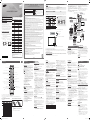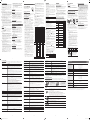Samsung UN32J4000AFXZA Manual de usuario
- Categoría
- Televisores
- Tipo
- Manual de usuario

Conexiones
y Para obtener la mejor calidad de imagen y audio, conecte el televisor
a dispositivos digitales utilizando un cable HDMI.
y Si conecta un dispositivo externo al televisor que utiliza una versión
más antigua de HDMI, es posible que el video y el audio no funcionen.
Si esto ocurre, póngase en contacto con el fabricante del dispositivo
para confi rmar la versión HDMI y, si está desactualizada, solicitar una
actualización.
y Asegúrese de comprar un cable HDMI certifi cado. De lo contrario, la
imagen puede no aparecer o puede producirse un error de conexión.
y La entrada PC/DVI AUDIO IN no se admite.
y En una conexión de cable HDMI a DVI, debe utilizarse la entrada
HDMI IN 2(DVI).
y Es posible que no se admita la conexión a través del cable HDMI
dependiendo de la PC.
y Si se conecta un cable HDMI a DVI al puerto HDMI IN 2(DVI), el
audio no funciona.
y Para conectar un decodifi cador utilizando un cable HDMI, es muy
recomendable conectarlo al puerto HDMI IN 1(STB).
Introducción
Accesorios
Cables de entrada (vendidos en forma separada)
y Audio
y Cable mixto (AV)
y Componente
y Cable coaxial (RF)
y HDMI
y HDMI-DVI
✎ Asegúrese de que tiene el cable correcto antes de realizar la conexión. A continuación se muestran ilustraciones de los terminales y conectores
más comunes.
Enchufes del cable Puertos/Tomas
No conecte en la dirección opuesta o incorrecta. Podría
dañar el puerto del televisor.
HDMI
USB
Óptico
No enchufe los cables al revés. Asegúrese de comprobar la
orientación del conector antes de enchufarlo.
Controlador del televisor
El controlador del televisor de la parte inferior derecha del televisor le permite controlar el televisor sin utilizar el control remoto.
: Enciende o apaga el televisor.
/ : Cambia los canales.
/ : Ajusta el volumen.
: Muestra y selecciona las fuentes de video disponibles.
Menú de control
Sensor del control remoto/Controlador del televisor
✎ El color y la forma del producto pueden variar según el modelo.
✎ Puede ingresar los números presionando el controlador del televisor.
✎ Si lo presiona primero, aparece el menú de control. Puede seleccionar la función al mantener presionado el controlador del televisor.
✎ Con el controlador del televisor no puede ejecutar otras opciones excepto encender y apagar el televisor, cambiar el canal, ajustar el volumen y
cambiar la fuente de entrada.
Plug & Play (confi guración inicial)
Cuando el televisor se enciende por primera vez, una secuencia de indicaciones en pantalla le ayuda a confi gurar los parámetros de confi guración
básicos. Pulse el botón POWER. Plug & Play está disponible sólo cuando la fuente de Entrada está establecida como TV. Confi gure el ajuste inicial
siguiendo las instrucciones de las guías del televisor.
✎ Conexión del cable de alimentación y la antena. (consulte la sección "Conexiones")
Control remoto
✎ Este control remoto tiene puntos Braille en los botones de encendido, de canales y de volumen, y puede ser utilizado por personas con
discapacidades visuales.
Pulse este botón para seleccionar canales adicionales
(digitales) emitidos por la misma emisora. Por ejemplo,
para seleccionar el canal ‘54-3’, pulse ‘54’, luego
pulse ‘-’ y ‘3’.
Vuelve al canal anterior.
Pulse para acceder directamente a los canales.
Enciende y apaga el televisor.
Utilice estos botones en una función específi ca.
E-MANUAL: No disponible.
P.SIZE: Le permite elegir el tamaño de la imagen.
: Activa y desactiva el Modo Fútbol.
Corta el sonido temporalmente.
No está disponible.
Muestra la lista de canales en la pantalla.
Muestra la información en la pantalla del
televisor.
Selecciona rápidamente las funciones usadas con más
frecuencia.
Selecciona los elementos del menú en pantalla y
cambia los valores que se ven en el menú.
Sale del menú.
Vuelve al menú anterior.
Muestra y selecciona las fuentes de video
disponibles.
Utilice estos botones de acuerdo con la
indicación en pantalla.
Cambia los canales.
Muestra el menú principal en pantalla.
Visualiza el Media Play.
Ajusta el volumen.
MEDIA.P GUIDE
E-MANUAL
FÚTBOL
Menú de canales
❑ Visualización de canales
Lista de canales
Agregar, borrar o establecer los canales Favoritos y usar la guía
de programas para las emisiones digitales. Seleccione un canal
en la pantalla Todos los canales, Canales agregados, Favorito
o Programado pulsando los botones ▲/▼ y pulsando el botón
ENTER
E
. Luego puede ver el canal seleccionado.
■
Todos los canales: Muestra todos los canales disponibles
actualmente.
■
Canales agregados: Muestra todos los canales agregados.
■
*
Favorito: Muestra todos los canales favoritos.
■
Programado: Muestra todos los programas actualmente
reservados.
✎ Uso de los botones del control remoto con la Lista de canales
x Verde (Zoom): Aumenta o disminuye el número del canal.
x Amarillo (Seleccionar): Selecciona varias listas de canales.
Seleccione los canales que desee y pulse el botón Amarillo para
configurar todos los canales seleccionados al mismo tiempo. La
marca
c
aparece a la izquierda de los canales seleccionados.
x
T
(Herramientas): Muestra el menú de opciones Lista
de canales. (Los menús de las opciones pueden cambiar,
dependiendo de la situación.)
Iconos de la pantalla de estado del canal
y
c
: Canal seleccionado.
y
*
: Canal confi gurado como Favorito.
y
)
: Programa reservado.
y
(
: Programa que se está emitiendo.
❑ Memorización de canales
Antena (Cambiar a Cable / Cambiar a Aire
t
)
Antes de empezar a memorizar los canales disponibles, debe
especifi car el tipo de fuente de la señal que está conectada al televisor
(es decir, un sistema de Aire o de Cable).
Prog. Automática
✎
Al seleccionar el sistema de TV por cable: Selecciona el sistema
de cable. STD, HRC e IRC identifican diversos tipos de sistemas
de TV por cable. Comuníquese con su compañía de cable local
para identificar el tipo de sistema de cable que existe en su área
específica. En este punto, la fuente de señal ha sido seleccionada.
✎ Una vez guardados todos los canales disponibles, se inicia la
eliminación de los canales encriptados. Vuelve a aparecer el menú
Prog. Automática.
✎ Pulse el botón ENTER
E
para detener el almacenamiento de
canales durante la Prog. Automática.
Cómo detener la programación automática
1. Pulse el botón ENTER
E
.
2. Un mensaje le preguntará Detener autoprogramacion?.
Seleccione Sí pulsando el botón ◄ o ►.
3. Pulse el botón ENTER
E
.
❑ Otras funciones
Borrar canal encriptado
Esta función fi ltra los canales encriptados después de que fi naliza la
Prog. Automática. Este proceso puede demorar hasta 20~30 minutos.
✎ Pulse el botón ENTER
E
para detener la función Borrar canal
encriptado.
✎ Esta función sólo está disponible en el modo Cable.
Lista de canales
Menú de opciones de Lista de canales
O Lista de canales →
t
Confi gure cada canal con las opciones del menú de Lista de canales.
Los elementos del menú de opciones pueden variar según el estado
del canal.
■
Añadir / Borrar: Borre o agregue un canal para que se muestren los
canales que desee.
✎ Todos los canales borrados se mostrarán en el menú Todos los
canales.
✎ Un canal que aparece en color gris indica que el canal se ha
borrado.
✎ El menú Añadir sólo aparece con los canales borrados.
✎ Borre un canal del menú Canales agregados o Favorito de la
misma manera.
■
Agregar a Favoritos / Borrar de Favoritos
t
: Confi gure los
canales que mira con frecuencia como Favoritos.
■
Visual. tempor.: Se puede confi gurar que el canal deseado se
muestre automáticamente a una hora establecida, aunque se esté
viendo otro canal. Para utilizar esta función, primero confi gure la
hora actual.
✎ Sólo se pueden reservar los canales memorizados.
✎ Los programas reservados se mostrarán en el menú
Programado.
✎ Cuando se selecciona un canal digital, pulse el botón ►
(Siguiente programa) para ver el programa digital. Si selecciona
el botón ENTER
E
(Programación) en el siguiente programa,
puede configurar el Visual. tempor. directamente.
■
Edición de nombre de canal: (canales analógicos solamente)
Asigne un nombre de canal personal.
■
Seleccionar todo: Seleccione todos los canales en la lista de
canales.
■
Deseleccionar todos: Se cancelan todos los canales
seleccionados.
✎ Sólo puede seleccionar Deseleccionar todos si hay uno o más
canales seleccionados.
■
Prog. Automática: Busca canales automáticamente y los almacena
en el televisor.
Programado
(en Lista de canales)
O Lista de canales → Programado →
t
Puede ver, modifi car o borrar un programa que haya reservado para
ver.
■
Cambiar información: Cambie un programa que haya reservado
para ver.
■
Cancelar progr.: Cancele un programa que haya reservado para ver.
■
Información: Muestre un programa que haya reservado para ver.
(También puede cambiar la información de reserva.)
■
Seleccionar todo / Deseleccionar todos: Puede seleccionar o
deseleccionar todos los canales en la lista de canales.
Modo canal
Cambie directamente el modo del canal entre Canales agregados y
Canales Favoritos.
✎ La opción Canales Favoritos está habilitada solo cuando la
opción Agregar a Favoritos se encuentra configurada.
Sintonía fi na
(canales analógicos solamente)
Si la recepción es clara, no tiene que realizar la sintonización fi na del
canal, ya que esta operación se hace de forma automática durante la
búsqueda y la memorización. Si la señal es débil o está distorsionada,
realice manualmente la sintonización fi na del canal.
✎ Los canales ajustados con sintonización fina que se han guardado
se marcan con un asterisco “*” a la derecha del número de canal en
la banda del canal.
✎ Para reiniciar la sintonía fina, seleccione Reiniciar.
Menú de imágenes
Modo
t
Seleccione el tipo de imagen preferido.
✎ Cuando conecta una PC, sólo puede seleccionar Diversión y
Normal.
■
Dinámico: Adecuado para un entorno iluminado.
■
Normal: Adecuado para un entorno normal.
■
Película: Adecuado para ver películas en un entorno oscuro.
■
Diversión: Adecuado para ver películas y juegos.
✎ Sólo disponible cuando conecta una PC.
Luz de fondo / Contraste / Brillo / Defi nición / Color
/ Tinte (V/R)
Su televisor tiene diversas opciones de confi guración para controlar la
calidad de la imagen.
✎ Cuando conecta una PC, sólo se puede cambiar Luz de fondo,
Contraste, Brillo y Definición.
Opciones de imagen
✎
Cuando conecta una PC, sólo se puede cambiar Tono de Color,
Tamaño y Nivel de negro HDMI.
■
Tono de Color: La opción Frío hace que la imagen se vea más azul
(más fría). La opción Tibio hace que la imagen se vea más roja (más
cálida).
■
Tamaño: Es posible que el receptor de satélite o cable tenga también
su propia gama de tamaños de pantalla. Sin embargo, es muy
aconsejable utilizar el modo 16:9 la mayoría de las veces.
✎ El menú se desactiva cuando se reproduce DTV H. 264 (1080p).
16:9: Confi gura la imagen en el modo panorámico 16:9.
Zoom1: Permite una ampliación moderada.
Zoom2: Permite una ampliación más potente.
Ajuste de ancho: Amplía la relación de aspecto de la imagen para
que se ajuste al ancho total de la pantalla.
4:3: Confi gura la imagen en el modo básico (4:3).
✎ No vea la televisión en formato 4:3 durante largos períodos. Los
rastros de bordes a la izquierda, derecha y centro de la pantalla
pueden provocar un desgaste de la pantalla por retención de la
imagen que no está cubierto por la garantía.
Ajuste pantalla: (DTV) Muestra la imagen completa sin cortes cuando
la entrada de la señal es HDMI (720p / 1080i / 1080p) o Componente
(1080i / 1080p).
✎ HD (Alta Definición): 16:9 - 1080i/1080p (1920x1080), 720p
(1280x720).
✎ Se puede ajustar y guardar la configuración de cada dispositivo
externo conectado a una entrada del televisor.
✎ Tamaños de imagen disponibles por fuente de entrada:
Fuente de entrada Imagen Tamaño
ATV, AV, Componente (480i, 480p) 16:9, Zoom1, Zoom2, 4:3
DTV (1080i), Componente (1080i,
1080p), HDMI (720p, 1080i, 1080p)
16:9, Ajuste de ancho, 4:3, Ajuste
pantalla
■
Digital Clean View: Si la señal de emisión que recibe el televisor
es débil, puede activar la función Digital Clean View para reducir
la estática y las imágenes superpuestas que pueden aparecer en la
pantalla.
✎ Cuando la señal es débil, intente otras opciones hasta que se vea
una imagen de mejor calidad.
■
Nivel de negro HDMI: Selecciona el nivel de negro en la pantalla para
ajustar la profundidad de la pantalla.
✎ Disponible sólo en el modo HDMI (señales RGB).
■
Modo película: Confi gura el televisor para detectar automáticamente
y procesar las señales de las películas procedentes de todas las
fuentes y ajustar la imagen para conseguir una calidad óptima.
✎ Disponible en ATV, DTV (entrelazado), AV, COMPONENTE (480i /
1080i) y HDMI (480i / 1080i).
■
Ilum. por movim. (Apagado / Encendido): Reduce el consumo de
energía con el movimiento preparado para el control del brillo.
✎ Disponible sólo en el modo Normal.
Reinicio de la imagen
Restablece su modo de imagen actual a la confi guración
predeterminada.
■
Reinic. modo imagen: Regresa todos los valores de imagen en el
modo seleccionado actualmente a la confi guración predeterminada.
Menú de sonido
Modo
t
■
Normal: Selecciona el modo de sonido normal.
■
Música: Refuerza la música por encima de las voces.
■
Película: Ofrece el mejor sonido para películas.
■
Voz clara: Realza las voces respecto de los sonidos.
Ecualizador
(modo de sonido estándar solamente)
■
Balance I/D: Ajusta el balance entre los altavoces derecho e
izquierdo.
■
100Hz / 300Hz / 1kHz / 3kHz / 10kHz (ajuste de ancho de banda):
Ajusta el nivel de frecuencias específi cas de ancho de banda.
■
Reiniciar: Restablece la confi guración del ecualizador.
DTS TruSurround
(modo de sonido estándar solamente)
DTS TruSurround es una tecnología DTS patentada que resuelve
el problema de la reproducción de contenido multicanal 5.1 en dos
altavoces. TruSurround ofrece una experiencia de sonido envolvente
virtual a través de cualquier sistema de reproducción con dos altavoces,
incluidos los altavoces internos del televisor. Es totalmente compatible
con todos los formatos multicanal.
Idioma preferido
(canales digitales solamente)
Las emisiones de TV digitales tienen la capacidad de realizar la
transmisión simultánea de varias pistas de audio (por ejemplo,
traducciones simultáneas del programa en idiomas extranjeros).
✎ Usted sólo puede seleccionar un idioma entre los que se transmiten.
Sonido Multi-Track
(canales analógicos solamente)
■
Mono: Elija esta opción para canales que se emiten en monoaural o
si tiene difi cultades con la recepción de señales estéreo.
■
Estéreo: Elija esta opción para canales que emiten en estéreo.
■
SAP: Elija esta opción para escuchar el programa de audio
independiente, que normalmente es una traducción de un idioma
extranjero.
✎ En función del programa que se emite, puede escuchar en modo
Mono, Estéreo o SAP.
Vol. Automático
Dado que cada estación emisora tiene sus propias condiciones de
señal, el volumen puede fl uctuar cada vez que se cambia el canal.
Esta función le permite ajustar automáticamente el volumen del canal
deseado bajando la salida del sonido cuando la señal de modulación
es alta o subiendo la salida del sonido cuando la señal de modulación
es baja.
Salida de SPDIF
La SPDIF (Interfaz Digital de Sony Philips) produce una señal de audio
digital sin comprimir cuando conecta la entrada de audio en la parte
trasera del televisor a una entrada de audio digital en un receptor o en
un home theater.
■
Formato de audio: Puede seleccionar el formato de salida de audio
digital (SPDIF). La salida de audio digital (SPDIF) disponible puede
variar según la fuente de entrada.
■
Retraso de audio: Le permite corregir las discordancias entre audio
y video, cuando vea la televisión y escuche una salida de audio digital
del televisor mediante un dispositivo externo como un receptor AV.
Cuando selecciona Retraso de audio, aparece un control deslizante.
Utilice los botones de fl echa hacia la izquierda y hacia la derecha para
ajustar el control deslizante. Pulse ENTER
E
cuando esté listo (0ms
~ 250ms).
Seleccionar altavoz
Si está escuchando la banda de sonido de una emisión o película
a través de un receptor externo, es posible que escuche un eco
ocasionado por la diferencia en la velocidad de decodifi cación entre
los altavoces del televisor y los altavoces conectados a su receptor de
audio. Si esto ocurre, confi gure el televisor en Altavoz externo.
✎ Cuando configura Seleccionar altavoz como Altavoz externo,
los altavoces del televisor están apagados. Usted escuchará el
sonido a través de los altavoces externos solamente. Cuando
configura Seleccionar altavoz como Altavoz de TV, los
altavoces del televisor y los altavoces externos están encendidos.
Escuchará el sonido a través de ambos.
✎ Cuando Seleccionar altavoz se configura en Altavoz externo,
los botones VOLUME y MUTE no funcionan y el ajuste de sonido
será limitado.
✎ Si no hay ninguna señal de video, los altavoces de TV y los
altavoces externos estarán en silencio.
Discapacidad visual
(canales digitales solamente)
Agrega una descripción verbal al audio principal para ayudar a personas
con discapacidades visuales.
Comp Dolby Digital
Confi gure el modo de compresión Dolby Digital.
Reiniciar sonido
■
Reiniciar todo: Restablece todos los ajustes de sonido a los ajustes
predeterminados de fábrica.
Menú de confi guración
Idioma
Confi gurar el idioma del menú.
✎ Seleccione entre English, Español y Français.
❑ Confi guración de la hora
Tiempo
✎
La hora actual aparecerá cada vez que pulse el botón INFO.
■
Reloj: La confi guración del reloj se utiliza en diferentes funciones del
televisor.
✎ Si desconecta el cable de alimentación, debe volver a configurar
el reloj.
Modo Reloj: Confi gure la hora actual en forma manual o automática.
Confi g. Reloj: Confi gure el Mes, Día, Año, Hora, Minuto y am/pm.
✎ Disponible sólo cuando el Modo Reloj está configurado en
Manual.
Zona horaria: Seleccione su zona horaria.
Horario de Verano: (Horario de Verano) Enciende o apaga la función
DST (Horario de Verano).
✎ La función Horario de Verano y Zona horaria sólo está
disponible cuando el Modo Reloj está configurado en
Automático.
■
Temporizador
t
Apaga automáticamente el televisor después de un tiempo
predeterminado. (30, 60, 90, 120, 150 y 180 minutos).
✎ Para cancelar el Temporizador, seleccione Apagado.
Temporizador 1 / Temporizador 2 / Temporizador 3
La activación y desactivación del temporizador se puede confi gurar de
tres maneras diferentes. Primero debe confi gurar el reloj.
■
Hora de encendido / Hora de apagado: Confi gure la hora, los
minutos, am/pm y Activar/Inactivo. (Para activar el temporizador con
la confi guración deseada, establézcalo en Activar.)
■
Volumen: Confi gure el nivel de volumen deseado.
■
Contenido: Cuando se activa la Hora de encendido, usted puede
activar un contenido de canal o reproducción específi co tal como
archivos de fotos o audio.
− TV/USB: Seleccione TV o USB. (Asegúrese de que el dispositivo
USB esté conectado a su televisor.)
− Antena: Muestra la fuente de antena actual.
− Canal: Seleccione el canal deseado.
− Música/Foto: Seleccione la carpeta que contiene archivos MP3/
JPEG en el dispositivo USB.
✎ El número máximo de archivos, incluidas las subcarpetas, que se
muestran en una carpeta del dispositivo de almacenamiento USB
es de 2000.
✎ Cuando se utiliza un dispositivo inferior a USB 2.0 puede que no
se consiga una reproducción correcta.
■
Repetir: Seleccione Una vez, Cada día, Lun~Vie, Lun~Sáb,
Sáb~Dom o Manual para confi gurarlo según su conveniencia. Si
selecciona Manual, puede confi gurar el día en que desee activar el
temporizador.
❑ Otras funciones
Modo Juego
Cuando se conecta a una consola de juegos como PlayStation™
o Xbox™, puede disfrutar de una experiencia de juego más realista
seleccionando el menú de juego.
✎ Precauciones y limitaciones del modo de juego
x Si desea desconectar la consola de juegos y conectar otro
dispositivo externo, configure Modo Juego como Apagado en el
menú de configuración.
x Si visualiza el menú de TV en Modo Juego, la pantalla tiembla
ligeramente.
x Modo Juego no está disponible cuando la fuente de entrada está
en modo TV.
x Después de conectar la consola de juegos, configure el Modo
Juego como Encendido. Lamentablemente, es posible que
advierta una reducción en la calidad de la imagen.
TV LED
manual del usuario
© 2015 Samsung Electronics Co., Ltd. Todos los derechos reservados.
Cambiar la fuente de entrada
Lista de Entradas
Se utiliza para seleccionar el televisor o una fuente de entrada externa
como un reproductor de DVD / reproductor de Blu-ray / receptor de TV
por cable / receptor de satélite STB
1. Pulse el botón SOURCE.
2. Seleccione la fuente de entrada externa que desee.
■
TV / AV / Componente / HDMI1 / HDMI2/DVI
✎ Sólo puede seleccionar los dispositivos externos que estén
conectados al televisor. En la Lista de Entradas, se resaltan las
entradas conectadas.
Cómo usar Editar Nombre
Editar Nombre le permite asociar el nombre de un dispositivo a una
fuente de entrada. Para acceder a Editar Nombre, pulse el botón
TOOLS en la Lista de Entradas. Dé un nombre al dispositivo conectado
a las tomas de entrada para facilitar su elección de la fuente de entrada.
✎ Cuando conecta una PC al puerto HDMI IN 2(DVI) con un cable
HDMI, debe configurar el televisor en modo PC en Editar Nombre.
✎ Cuando conecta una PC al puerto HDMI IN 2(DVI) con un cable
HDMI a DVI, debe configurar el televisor en modo DVI PC en Editar
Nombre.
✎ Cuando conecta dispositivos AV al puerto HDMI IN 2(DVI) con un
cable HDMI a DVI, debe configurar el televisor en modo DVI en
Editar Nombre.
Información
Puede ver información detallada acerca del dispositivo externo
conectado.
- Español -
• Las ranuras y aberturas existentes en la unidad y en la parte trasera o inferior se facilitan para proporcionar la ventilación necesaria. Para
garantizar el funcionamiento fiable de este aparato, y para protegerlo frente a sobrecalentamiento, estas ranuras y aberturas nunca deben
bloquearse ni cubrirse.
- No cubra las ranuras y aberturas con un paño o con cualquier otro material.
- No bloquee las ranuras ni aberturas colocando este aparato sobre la cama, sofá, alfombra o superficie similar.
- No coloque este aparato en un espacio cerrado, como una librería, o un armario empotrado, a menos que se proporcione una ventilación
correcta.
• No coloque este aparato cerca o sobre un radiador o una rejilla de aire caliente, o en lugares expuestos a luz solar directa.
• No coloque recipientes con agua sobre este aparato(jarros, etc.), ya que podría representar riesgo de incendio o descarga eléctrica.
• No exponga este aparato a la lluvia ni lo coloque cerca de agua (cerca de una bañera, lavabo, fregadero o lavadero, en un sótano húmedo
ni cerca de una piscina o similar). Si este aparato accidentalmente se moja, desenchúfelo y póngase en contacto inmediatamente con un
autorizado. Antes de limpiar el producto desconecte el cable de alimentación de la toma de corriente.
• Este aparato utiliza baterías. En su comunidad puede que existan normativas que requieran la disposición de estas baterías de forma
adecuada bajo consideraciones ambientales.
Póngase en contacto con las autoridades locales para obtener información sobre desecho y reciclaje.
• No sobrecargue las tomas murales, los alargadores ni los receptáculos correspondientes por encima de su capacidad, ya que esto puede
generar incendios o descargas eléctricas.
•
Los cables de alimentación y protección deben colocarse de forma que no puedan pisarse ni quedar atrapados por objetos encima o contra ellos,
poniendo especial atención en los cables cerca del enchufe, los receptáculos de los electrodomésticos y el punto en el que salen del aparato.
•
Para proteger este aparato durante una tormenta eléctrica o cuando no lo utilice durante largos periodos de tiempo, desenchúfelo de la toma
de la pared y desconecte la antena o el cable del sistema. Esto evitará que el equipo se dañe por rayos o picos de tensión de la línea eléctrica.
• Antes de conectar el cable de alimentación de CA a la toma del adaptador de CC, asegúrese de que la designación del voltaje del
adaptador de CC corresponde a la fuente eléctrica local. (Según el modelo)
• Nunca inserte nada metálico en las aberturas del aparato. Hacerlo así puede crear peligros de descarga eléctrica.
• Para evitar descarga eléctrica, no toque nunca el interior de este aparato. Sólo un técnico cualificado debe abrir el alojamiento del aparato.
•
Cuando conecte el cable de alimentación compruebe que el enchufe esté firmemente insertado. Para desenchufar el cable de alimentación, sujételo
por el enchufe y tire de éste para sacarlo de la toma de corriente. Nunca toque el cable de alimentación con las manos mojadas.
• Si este aparato no funciona normalmente, en concreto, si emite sonidos extraños o desprende olores desde el interior, desenchúfelo
inmediatamente y póngase en contacto con el distribuidor autorizado o el centro de servicio técnico.
• Asegúrese de desconectar el enchufe de alimentación de la toma de corriente si la TV ha dejado de utilizarse, o desea salir de casa, durante
un largo período de tiempo (especialmente cuando sea necesario dejar solos en casa a niños, ancianos o personas incapacitadas).
- El polvo acumulado puede provocar una descarga eléctrica, un cortocircuito o un fuego, haciendo que el cable eléctrico genere chispas y
calor, o deteriorando la funda protectora.
• Póngase en contacto con un centro de servicio técnico autorizado cuando instale el aparato en un lugar expuesto a gran cantidad de polvo,
temperaturas extremas, alto nivel de humedad y productos químicos, y en lugares donde se vaya a utilizar las 24 del día, como
aeropuertos, estaciones, etc. El incumplimiento de estas indicaciones puede causar serios desperfectos en el aparato.
• Cuando instale el equipo, procure guardar una distancia de más de 10 cm desde la pared para facilitar la ventilación.
• Use sólamente conectores y receptáculos apropiados para hacer la conexión a tierra.
- Una conexión a tierra inapropiada podría causar una descarga eléctrica o una avería en el equipo. (Sólo equipo de Clase l.)
• Para desconectar el aparato de la corriente, debe desenchufar el cable de la toma principal, por lo que el enchufe principal debe estar
siempre fácilmente accesible.
• No permita que los niños jueguen con el producto.
• Guarde los accesorios (pilas, etc.) en un lugar seguro fuera del alcance de los niños.
• No coloque el producto en un lugar inestable, inclinado o expuesto a vibraciones.
• No lo deje caer ni le dé golpes. Si el producto se estropea, desenchufe el cable de alimentación y póngase en contacto con un
centro de servicio.
• Para limpiar el producto, desconecte el cable de alimentación de la toma y limpie el producto con un paño suave humedecido con una
pequeña cantidad de agua. No use químicos como cera, benceno, alcohol, solventes, insecticidas, desodorante de ambientes, lubricante
o detergentes. Podría dañar el aspecto o borrar las estampaciones del producto.
• Evite que cualquier líquido salpique el aparato o gotee sobre él.
• No tire las pilas al fuego.
• No cortocircuite, desmonte ni sobrecaliente las pilas.
• Si la pila no se coloca correctamente se corre el riesgo de una explosión. Reemplace la pila sólo por una igual o de
especificaciones equivalentes.
• ADVERTENCIA - PARA IMPEDIR QUE EL FUEGO SE PROPAGUE, MANTENGA LAS VELAS U OTRAS
LLAMAS EXPUESTAS SIEMPRE ALEJADAS DE ESTE PRODUCTO.
PRECAUCIÓN
PRECAUCIÓN:PARA REDUCIR EL PELIGRO DE DESCARGA
ELÉCTRICA, NO RETIRE LA CUBIERTA. NO HAY PIEZAS EN EL
INTERIOR QUE PUEDA REPARAR EL USUARIO.
CONSULTE AL PERSONAL CUALIFICADO DE SERVICIO TÉCNICO.
PELIGRO DE DESCARGA ELÉCTRICA. NO ABRIR
Este símbolo indica la presencia de alto voltaje en
el interior. Es peligroso entrar en contacto con
cualquier pieza interior de este producto.
Este símbolo le alerta de que con este producto se
incluye documentación importante correspondiente al
funcionamiento y mantenimiento.
Advertencia! Instrucciones importantes de seguridad
(Lea la sección apropiada que corresponde a la
marca del producto Samsung antes de intentar instalar el producto.)
ANT OUT
WR
R W
AUDIO OUT
R-AUDIO-L
COMPONENT OUT
PR PB Y
R B
R B RG
R
G
OPTICAL
DVI OUT
HDMI OUT
AUDIO OUT
R-AUDIO-L
VIDEO OUT
WR
Y
R R
Y
W
Panel posterior del TV
VCR
Dispositivo AV (2)
Uso de cables de audio/video
Reproductor de Blu-ray
Dispositivo AV (3)
Uso de un Cable de
componente (hasta
1080p)
Media Play
Uso de un Unidad USB
PC
Uso de un cable HDMI o un cable HDMI
a DVI. Use los altavoces de la PC para
el audio.
Dispositivo de audio
Uso de un cable óptico
(digital)
Sistema de audio digital
Dispositivo AV (1)
Uso de un cable HDMI (hasta 1080p)
reproductor de Blu-ray / DVD / receptor
de cable / receptor de satélite
PC
o
Antena VHF/UHF
Cable
✎ Los nombres de los botones anteriores pueden ser diferentes de los reales.
✎ Algunos botones del control remoto pueden no estar disponibles.
✎ Este control remoto tiene puntos Braille en los botones de encendido, canales y volumen y puede ser utilizado por personas con
discapacidades visuales.
Las fi guras e ilustraciones de este Manual del usuario se ofrecen como referencia
solamente y pueden ser distintas del aspecto real del producto. El diseño y las
especifi caciones del producto están sujetos a cambios sin previo aviso.
Antes de usar el equipo lea este manual para evitar fallas y guarde para futuras
referencias.
Advertencia de imagen fi ja
Evite visualizar imágenes fi jas (como archivos de imágenes jpeg) o elementos de
imágenes fi jas (como logos de canales de TV, formato de imagen panorámica o
de 4:3, barras bursátiles o de noticias en la parte inferior, etc.) en la pantalla. La
visualización constante de imágenes fi jas puede causar imágenes superpuestas de
la pantalla LED, que afectarán la calidad de la imagen. Para reducir el riesgo de este
efecto, siga las recomendaciones indicadas a continuación:
y Evite visualizar el mismo canal de TV por períodos prolongados.
y Siempre intente visualizar cualquier imagen en pantalla completa, utilice el menú de
formatos de imagen del televisor para seleccionar el que coincida mejor.
y Reduzca los valores de brillo y contraste al mínimo requerido para lograr la calidad
de imagen deseada, los valores más altos pueden acelerar el proceso de desgaste.
y Utilice con frecuencia todas las funciones del televisor diseñadas para reducir
la retención de imágenes y el desgaste de la pantalla, consulte la sección
correspondiente del manual del usuario para conocer más detalles.
Seguridad en el espacio de instalación
Mantenga las distancias requeridas entre el producto y otros objetos (por ejemplo,
paredes) para asegurar la ventilación adecuada.
En caso contrario, podría producirse un incendio o podría surgir un problema en el
producto, debido a un incremento en la temperatura interna del producto.
✎ Cuando utiliza un soporte o un montaje de pared, utilice únicamente las piezas
proporcionadas por Samsung Electronics.
• Si utiliza piezas proporcionadas por otro fabricante, podría tener problemas
con el producto o sufrir una lesión debido a la caída del producto.
✎ El aspecto puede variar según el producto.
✎ Tenga cuidado cuando conecte el televisor debido a que algunas partes pueden
estar algo calientes.
Instalación con un soporte. Instalación con un montaje de pared.
4 pulgadas
4 pulgadas
4 pulgadas
4 pulgadas
4 pulgadas
4 pulgadas
4 pulgadas
Comuníquese con SAMSUNG WORLD WIDE
Si desea hacernos alguna pregunta o comentario en relación con los productos de
Samsung, comuníquese con nuestro centro de atención al cliente de SAMSUNG.
País
Centro de atención al cliente
Sitio Web
MEXICO 01-800-SAMSUNG (726-7864) www.samsung.com/mx/support
Dirección: General Mariano Escobedo 476 Piso 8 Col.
Anzures Delegación Miguel Hidalgo, Distrito Federal CP 11590
ARGENTINE 0800-555-SAMSUNG (0800-
555-7267)
www.samsung.com/ar/support
URUGUAY 000-405-437-33 www.samsung.com/latin/support (Spanish)
www.samsung.com/latin_en/support (English)
PARAGUAY 009-800-542-0001 www.samsung.com/latin/support (Spanish)
www.samsung.com/latin_en/support (English)
BRAZIL 0800-124-421 (Demais cidades
e regiões)
4004-0000 (Capitais e grandes
centros)
www.samsung.com/br/support
CHILE 800-SAMSUNG(726-7864) www.samsung.com/cl/support
BOLIVIA 800-10-7260 www.samsung.com/cl/support
COLOMBIA Bogotá 600 12 72
Gratis desde cualquier parte del
país 01 8000 112 112 ó desde su
celular #SAM(726)
www.samsung.com/co/support
COSTA RICA 0-800-507-7267
00-800-1-SAMSUNG (726-7864)
www.samsung.com/latin/support (Spanish)
www.samsung.com/latin_en/support (English)
DOMINICAN
REPUBLIC
1-800-751-2676 www.samsung.com/latin/support (Spanish)
www.samsung.com/latin_en/support (English)
ECUADOR 1-800-10-7267
1-800-SAMSUNG (72-6786)
www.samsung.com/latin/support (Spanish)
www.samsung.com/latin_en/support (English)
EL
SALVADOR
800-6225
800-0726-7864
www.samsung.com/latin/support (Spanish)
www.samsung.com/latin_en/support (English)
GUATEMALA 1-800-299-0013
1-800-299-0033
www.samsung.com/latin/support (Spanish)
www.samsung.com/latin_en/support (English)
HONDURAS 800-2791-9267
800-2791-9111
www.samsung.com/latin/support (Spanish)
www.samsung.com/latin_en/support (English)
JAMAICA 1-800-234-7267
1-800-SAMSUNG (726-7864)
www.samsung.com/latin_en/support (English)
NICARAGUA 001-800-5077267 www.samsung.com/latin/support (Spanish)
www.samsung.com/latin_en/support (English)
PANAMA 800-7267
800-0101
www.samsung.com/latin/support (Spanish)
www.samsung.com/latin_en/support (English)
PERU 0800-777-08 www.samsung.com/pe/support
PUERTO
RICO
1-800-682-3180 www.samsung.com/latin/support (Spanish)
www.samsung.com/latin_en/support (English)
TRINIDAD &
TOBAGO
1-800-SAMSUNG (726-7864) www.samsung.com/latin/support (Spanish)
www.samsung.com/latin_en/support (English)
VENEZUELA 0-800-SAMSUNG (726-7864) www.samsung.com/ve/support
(Sólo Mexico)
IMPORTADO POR : SAMSUNG ELECTRONICS MÉXICO S.A. DE C.V.
GENERAL MARIANO ESCOBEDO 476 PISO 8
COL. ANZURES, DELEGACIÓN MIGUEL HIDALGO MÉXICO, DISTRITO
FEDERAL C.P. 11590
TEL : 01 (55) 5747-5100 / 01 800 726 7864
Modos de visualización (Entrada HDMI/DVI)
Resolución óptima
serie 4:1366 x 768@60Hz
Modo Resolución
Frecuencia
horizontal (KHz)
Frecuencia
vertical (Hz)
Frecuencia de reloj
de píxeles (MHz)
Polaridad de
sincronización (H / V)
1366 x 768
IBM 720 x 400 31,469 70,087 28,322 -/+
c
MAC
640 x 480 35,000 66,667 30,240 -/-
c
832 x 624 49,726 74,551 57,284 -/-
c
1152 x 870 68,681 75,062 100,000 -/-
VESA
DMT
640 x 480 31,469 59,940 25,175 -/-
c
640 x 480 37,861 72,809 31,500 -/-
c
640 x 480 37,500 75,000 31,500 -/-
c
800 x 600 37,879 60,317 40,000 +/+
c
800 x 600 48,077 72,188 50,000 +/+
c
800 x 600 46,875 75,000 49,500 +/+
c
1024 x 768 48,363 60,004 65,000 -/-
c
1024 x 768 56,476 70,069 75,000 -/-
c
1024 x 768 60,023 75,029 78,750 +/+
c
1152 x 864 67,500 75,000 108,000 +/+
1280 x 720 45,000 60,000 74,250 +/+
c
1280 x 800 49,702 59,810 83,500 -/+
1280 x 1024 63,981 60,020 108,000 +/+
1280 x 1024 79,976 75,025 135,000 +/+
1366 x 768 47,712 59,790 85,500 +/+
c
1440 x 900 55,935 59,887 106,500 -/+
1600 x 900RB 60,000 60,000 108,000 +/+
1680 x 1050 65,290 59,954 146,250 -/+
1920 x 1080 67,500 60,000 148,500 +/+
Instalación de las pilas (tamaño de las pilas: AAA)
✎ NOTA
• Utilice el control remoto a menos de 7 metros (23 pies) del
televisor.
• La luz brillante puede afectar el funcionamiento del control remoto.
Evite utilizarlo cuando esté cerca de luces fl uorescentes o carteles
de neón.
• El color y la forma pueden variar según el modelo.
y Control remoto y pilas (AAA x 2)
y Tarjeta de garantía / Guía de información legal
y Manual del usuario
y Cable de alimentación
y Adaptador del montaje de pared (4EA)
y Adaptador CA/CC
BN68-07180J-01
- 2 - - 1 -
- 6 - - 5 -
- 3 -
- 7 -
- 4 -
- 8 -
[J4000-ZX]BN68-07180J-01SPA.indb 2 2015-03-12 오후 4:15:10

Menú de aplicaciones
❑ Uso del menú Media Play
Disfrute de archivos de fotos, música y películas
almacenados en un dispositivo de clase de
almacenamiento masivo (MSC) USB.
P
POWER
MEDIA.P
Conexión de un dispositivo USB
1. Encienda el televisor.
2. Conecte un dispositivo USB que contenga archivos de fotos, música
o películas a la entrada USB del lateral del televisor.
3. Cuando el USB está conectado al televisor, se puede seleccionar
Media Play (USB) en el menú Aplicaciones.
Uso del menú Media Play
1. Pulse el botón MENU. Pulse el botón ▲ o ▼ para seleccionar
Aplicaciones, luego pulse el botón ENTER
E
.
2. Pulse el botón ▲ o ▼ para seleccionar Media Play (USB), luego
pulse el botón ENTER
E
.
3. Pulse el botón ◄ o ► para seleccionar un icono (Videos, Música,
Fotos, Config.), luego pulse el botón ENTER
E
.
✎ Es posible que no funcione correctamente con archivos multimedia
sin licencia.
✎ Lista de lo que debe saber antes de utilizar Media Play (USB)
x Los sistemas de archivos admitidos son FAT y NTFS.
x Ciertos tipos de cámaras y audio digitales USB quizá no sean
compatibles con este televisor.
x Media Play sólo admite dispositivos USB de clase de
almacenamiento masivo (MSC). MSC es un dispositivo de
clase de almacenamiento masivo sólo de transporte de gran
capacidad. Algunos ejemplos de MSC incluyen las unidades de
almacenamiento en miniatura y los lectores de tarjetas flash. Los
dispositivos deben conectarse directamente al puerto USB del
televisor. El USB HDD no es compatible.
x Antes de conectar su dispositivo al televisor, haga una copia de
seguridad de sus archivos para evitar daños o pérdidas de datos.
SAMSUNG no se hace responsable de ningún daño de archivo de
datos ni de ninguna pérdida de datos.
x Es posible que un dispositivo USB que requiera mucha potencia
(más de 0,5A) no sea compatible.
x No desconecte el dispositivo USB mientras se está cargando.
x Cuanto mayor sea la resolución de la imagen, más tiempo tardará
en visualizarse en la pantalla.
x La máxima resolución JPEG admitida es 15360 x 8640 píxeles.
x Si un archivo está dañado o el televisor no admite el tipo de
archivo, aparecerá el mensaje "Formato de archivo no admitido".
x El televisor no puede reproducir archivos MP3 con DRM que se
descargaron de un sitio pago. La tecnología Gestión de Derechos
Digitales (DRM) admite la creación de contenidos, la distribución
y gestión de éstos de modo integrado y general, incluida la
protección de los derechos e intereses de los proveedores de
contenidos, la prevención de copias ilegales de los contenidos, así
como la gestión de cobros y acuerdos.
x El dispositivo PTP no es compatible.
x Si se muestra un mensaje de advertencia de sobrealimentación al
conectar o usar un dispositivo USB, es posible que el dispositivo
no se reconozca o que funcione incorrectamente.
x Si el televisor no recibe señal de entrada durante el tiempo
establecido en Protector de pantalla, se iniciará el Protector de
pantalla.
x El modo de ahorro de energía de algunas unidades de disco duro
externas pueden desactivarse automáticamente cuando éstas se
conecten al televisor.
x Si se utiliza un cable de extensión USB, es posible que el televisor
no reconozca el dispositivo USB o que los archivos del dispositivo
no se puedan leer.
x Si no se reconoce un dispositivo USB conectado al televisor,
la lista de archivos del dispositivo está dañada o un archivo
de la lista no se reproduce, conecte el dispositivo USB a la
computadora, formatee el dispositivo y compruebe la conexión.
x Si un archivo eliminado del ordenador se puede encontrar todavía
cuando se ejecuta Media Play, utilice la función “Vaciar la
papelera de reciclaje” de la computadora para eliminarlo en forma
permanente.
x Fotos sólo admite el formato jpeg secuencial.
x Las funciones de búsqueda de escena y miniaturas no se admiten
en Videos.
x Si el número de archivos y carpetas guardados en un dispositivo
de almacenamiento USB supera aproximadamente los 4000,
puede ocurrir que los archivos y carpetas no se muestren y que
algunas de las carpetas no se abran.
x El número máximo de archivos, incluidas las subcarpetas, que se
muestran en una carpeta del dispositivo de almacenamiento USB
es de 2000.
x Cuando se utiliza un dispositivo inferior a USB 2.0 puede que no
se consiga una reproducción correcta.
Videos
1. Pulse el botones ◄/► para seleccionar Videos, luego pulse el botón
ENTER
E
en el menú Media Play.
2. Pulse el botones ◄/►/▲/▼ para seleccionar el video deseado en la
lista de archivos.
3. Pulse el botón ENTER
E
o el botón
�
(reproducir).
- El archivo seleccionado se visualiza en la parte superior con su
tiempo de reproducción.
- Si se desconoce la información de la hora del video, el tiempo y la
barra de progreso de reproducción no se muestran.
- Durante la reproducción de video, puede realizar búsquedas con
los botones ◄/►.
✎ En este modo, puede ver clips de películas contenidos en un juego,
pero no se puede reproducir el juego.
y Formatos de subtítulo admitidos
- Externos
Nombre Extensión del archivo
Texto basado en tiempo MPEG-4 .ttxt
SAMI .smi
SubRip .srt
SubViewer .sub
Micro DVD .sub o .txt
SubStation Alpha .ssa
Advanced SubStation Alpha .ass
- Internos
Nombre Contenedor Formato
Xsub AVI Formato de imagen
SubStation Alpha MKV Formato de texto
Advanced SubStation Alpha MKV Formato de texto
SubRip MKV Formato de texto
Texto basado en tiempo MPEG-4 MP4 Formato de texto
y Formatos de video admitidos
Extensión del
archivo
Contenedor
Códec de
video
Resolución
Velocidad de
transferencia
(fps)
Velocidad
en bits
(Mbps)
Códec de
audio
*.avi
*.mkv
*.asf
*.wmv
*.mp4
*.mov
*.3gp
*.vro
*.mpg
*.mpeg
*.ts
*.tp
*.trp
*.mov
*.flv
*.vob
*.svi
*.divx
AVI
MKV
ASF
MP4
3GP
MOV
FLV
VRO
VOB
PS
TS
Motion JPEG 640x480
MAX 30
8
AC3
LPCM
ADPCM
(IMA, MS)
AAC
HE-AAC
WMA
DD+
MPEG(MP3)
DTS (Core ,
LBR)
G.711(A-
Law, μ-Law)
H.264 BP/
MP/HP
1920x1080 30
H. 264 BP /
MP / HP
Divx 3.11 / 4
/ 5 / 6
MPEG4 SP/
ASP
Window Media
Video v9(VC1)
MPEG2
MPEG1
*.webm WebM VP8 1920x1080 6~30 20 Vorbis
La imagen se ve sólo en blanco y negro. Si está utilizando una entrada mixta AV, conecte el cable de video (amarillo) en el conector Verde de la entrada 1 de
componente del televisor.
Al cambiar de canal, la imagen se congela o
se ve distorsionada o aparece con retraso.
y Si está conectado a un receptor de cable, pruebe reiniciarlo. (Vuelva a conectar el cable de CA y espere hasta que el
receptor de cable se reinicie. Puede tardar unos 20 minutos)
y Establezca la resolución de salida del receptor de cable en 1080i o 720p.
Problemas de sonido En primer lugar, realice la Prueba de sonido para confirmar que el audio del televisor funciona correctamente.
(Vaya a MENU - Soporte técnico - Autodiagnóstico - Prueba de sonido)
Si el audio es correcto, el problema del sonido puede provenir de la fuente o la señal.
No hay sonido o se oye demasiado bajo
con el volumen al máximo.
Compruebe el volumen del dispositivo (receptor de cable/satélite, DVD, Blu-ray, etc.) conectado al televisor.
La imagen es buena pero no hay sonido. y Si utiliza un dispositivo externo, compruebe que la opción de salida de audio del dispositivo (por ejemplo, quizás deba
cambiar la opción de audio del receptor de cable a HDMI si tiene conectado HDMI al televisor).
y Reinicie el dispositivo conectado volviendo a conectar el cable de alimentación del dispositivo.
Los altavoces hacen un ruido inapropiado. y Compruebe las conexiones de los cables. Asegúrese de que no haya un cable de video conectado a una entrada de
audio.
y Para la conexión de la antena o el cable, compruebe la potencia de señal. Un nivel de señal débil puede causar
distorsiones en el sonido.
y Realice la Prueba de sonido como se explicó anteriormente.
No hay imagen, no hay video
El televisor no se enciende. y Compruebe que el cable de alimentación CA esté bien conectado en la toma de la pared y en el televisor.
y Asegúrese de que la toma de pared funcione.
y Pruebe pulsar el botón POWER del televisor para asegurarse de que el problema no esté en el control remoto.
Si el televisor se enciende, consulte la sección "El control remoto no funciona" a continuación.
El televisor se apaga automáticamente. y Compruebe si la opción Temporizador está establecida en Apagado en el menú Tiempo.
y Si el televisor está conectado a una PC, compruebe la configuración de la alimentación de la PC.
y Compruebe que el cable de alimentación CA esté bien conectado en la toma de la pared y en el televisor.
y Cuando se ve la televisión con una conexión de antena o cable, el televisor se apaga tras 10-15 minutos si no hay señal.
No hay imagen ni video. y Compruebe las conexiones de los cables. (Desconecte y vuelva a conectar todos los cables del televisor y de los
dispositivos externos.)
y Establezca la salida de video del dispositivo externo (receptor de cable/satélite, DVD, Blu-ray, etc.) de modo que coincida
con las conexiones de la entrada del televisor. Por ejemplo, si la salida de un dispositivo externo es HDMI, se debe
conectar a una entrada HDMI en el televisor.
y Compruebe que los dispositivos externos estén encendidos.
y Asegúrese de seleccionar la fuente correcta del televisor pulsando el botón SOURCE del control remoto.
y Reinicie el dispositivo conectado volviendo a conectar el cable de alimentación del dispositivo.
Conexión RF (Cable/Antena)
El televisor no recibe todos los canales. y Compruebe que el cable coaxial esté firmemente conectado.
y Ejecute Prog. Auto para añadir los canales disponibles a la lista de canales.
Vaya a MENU - Canal - Prog. Automática seleccione Automático y asegúrese de que en el menú esté establecido el
tipo de señal de televisión por cable correcto. Hay 3 opciones. (STD, HRC e IRC)
y Compruebe la posición correcta de la antena.
No hay subtítulos en los canales digitales. y Compruebe el menú de configuración de los subtítulos. Compruebe el menú de configuración de los subtítulos. Intente
cambiar el Modo de Subtítulo Servicio1 a CC1.
y Algunos canales no tienen datos de subtítulos.
La imagen se ve distorsionada: error de
macrobloques, microbloques, puntos,
pixelización.
y La compresión de los contenidos de video puede causar imágenes distorsionadas. Especialmente en las escenas de
movimiento rápido, como en los deportes y las películas de acción.
y Un nivel de señal débil puede causar imágenes distorsionadas. Este no es un problema del televisor.
Otros
Barras horizontales rodantes de color
púrpura/verde y zumbidos en los altavoces
del televisor con la conexión del cable de
componentes.
Desconecte los terminales de audio izquierdo y derecho del receptor de satélite. Si los zumbidos cesan, esto indica que
el receptor de satélite tiene un problema en la conexión a tierra. Sustituya los cables de video de componentes por una
conexión HDMI.
La imagen no se muestra en la pantalla
completa.
y En cada lado se muestran barras negras en los canales de alta definición (HD) cuando se muestran contenidos SD
mejorados (4:3).
y Aparecerán barras negras en las partes inferior y superior cuando se vean películas que tienen diferentes formatos que el
televisor.
y Ajuste la opción del tamaño de imagen del dispositivo externo o del televisor al modo de pantalla completa.
El control remoto no funciona. y Cambie las pilas del control remoto con la polaridad correcta (+/–).
y Limpie la ventana de transmisión ubicada en la parte superior del control remoto.
y Apunte con el control remoto directamente al televisor desde una distancia de 1,5 - 2 metros.
El control remoto del receptor de cable/
satélite no enciende ni apaga el televisor, ni
ajusta el volumen.
Programe el control remoto del receptor de cable/satélite para que haga funcionar el televisor. Consulte el manual del usuario
del receptor de cable/satélite para conocer el código del televisor Samsung.
Aparece un mensaje de “Modo no
compatible”.
Compruebe la resolución que admite el televisor y ajuste en consecuencia la resolución de salida del dispositivo externo.
Consulte cómo configurar la resolución de este manual.
Subtítulo en el menú del televisor aparece
atenuado.
y No puede seleccionar Subtítulo en el menú del televisor cuando está conectado a través de HDMI o Componente.
y Se debe activar Subtítulo en el dispositivo externo.
Se advierte un olor a plástico que proviene
del televisor.
Este olor es normal y desaparece con el tiempo.
Otras restricciones
x Es posible que los códecs no funcionen adecuadamente si existe algún
problema con el contenido.
x El contenido del video no se reproducirá, o no se reproducirá
correctamente, si hay un error en el contenido o en el contenedor.
x El sonido o el video pueden no funcionar si tienen velocidades
de bits / transferencia estándar por encima de la clasificación de
compatibilidad del televisor.
x Si la tabla de índice tiene un error, la función de Búsqueda (Saltar) no
funcionará.
x Si reproduce un video a través de una conexión de red, es posible que
el video no se reproduzca correctamente a causa de las velocidades
de transmisión de datos.
x Algunos dispositivos de cámaras digitales/USB pueden no ser
compatibles con el televisor.
x Cuando el televisor reproduce un video a luna velocidad de bits de
10 Mbps o superior, es posible que las pantallas de los menús se
visualicen lentamente.
Decodificador de video
Admite hasta H.264, nivel 4.1
H.264 FMO / ASO / RS, VC1 / AP L4 no se admiten.
No se admite GMC 2 o más.
Decodificador de audio
WMA admite hasta 10 Pro 5.1 canales. Admite hasta el perfil M2.
El audio WMA Lossless no se admite.
No se admiten QCELP y AMR NB/WB.
Vorbis se admite hasta 2 canales.
Dolby Digital Plus se admite hasta 5.1 canales.
El códec DTS LBR sólo está disponible en los contenedores MKV /
MP4 / TS.
Música
1. Pulse el botones ◄/► para seleccionar Música, luego pulse el botón
ENTER
E
en el menú Media Play.
2. Pulse el botones ◄/►/▲/▼ para seleccionar la Música que desee
de la lista de archivos.
3. Pulse el botón ENTER
E
o el botón (reproducir).
✎ Durante la reproducción de música, puede realizar búsquedas
con los botones ◄/►.
✎ Los botones (REW) y (FF) no funcionan durante la
reproducción.
✎ Sólo se muestran los archivos con la extensión MP3. Los archivos
con otras extensiones no se muestran, aunque estén guardados en
el mismo dispositivo USB.
✎ Si al reproducir archivos MP3, el sonido no se oye correctamente,
ajuste el Ecualizador en el menú Sonido. (Un archivo MP3
demasiado modulado puede ocasionar problemas de sonido.)
Fotos
1. Pulse el botones ◄/► para seleccionar Fotos, luego pulse el botón
ENTER
E
en el menú Media Play.
2. Pulse el botones ◄/►/▲/▼ para seleccionar la foto que desee de la
lista de archivos.
3. Pulse el botón ENTER
E
o el botón (reproducir).
✎ NOTA
- Mientras se muestra una lista de fotos, pulse el botón
(reproducir) / ENTER
E
del control remoto para iniciar la
presentación.
- En la presentación se mostrarán todos los archivos de la sección
de la lista de archivos.
- Durante la presentación, los archivos se muestran en orden.
- Durante la presentación, puede ajustar la velocidad de la
presentación usando el botón
(REW) o (FF).
- Puede ir a otro archivo usando el botones ◄/►.
y Formatos de foto admitidos
Imagen Foto Resolución
JPEG
Línea de base 15360 x 8704
Progresivo 1024 x 768
Otras restricciones
No se admiten CMYK, YCCK, Espacio de color, JPEG.
Reproducción de varios archivos
■
Reproducción de archivos de video/música/fotos seleccionados
1. Pulse el botón amarillo en la lista de archivos para seleccionar el
archivo deseado.
2. Repita el proceso anterior para seleccionar varios archivos.
✎ NOTA
- La marca
c
aparece a la izquierda de los archivos seleccionados.
- Para cancelar una selección, pulse el botón Amarillo nuevamente.
- Para deseleccionar todos los archivos seleccionados, pulse el
botón TOOLS y seleccione Deseleccionar todos.
3. Pulse el botón TOOLS y luego seleccione Reprod. conten. selec..
■
Reproducción de grupos de archivos de video/música/fotos
1. Cuando se muestre una lista de archivos, vaya a cualquier archivo del
grupo deseado.
2. Pulse el botón TOOLS y luego seleccione Repr. carp..
Funciones adicionales del reproductor multimedia
■
Menús de opciones de reproducción de videos/música/fotos
Durante la reproducción de un archivo, pulse el botón TOOLS.
Categoría Función Videos Música Fotos
Título
Puede ir a otro archivo
directamente.
c
Modo de
repetición
Puede reproducir archivos
de películas o de música
repetidamente.
c c
Tamaño de
imagen
Puede ajustar el tamaño de la
imagen según las preferencias.
c
Modo de
Imagen
Puede ajustar la configuración de
la imagen.
c c
Sonido Modo
Puede ajustar la configuración
del sonido.
c c c
Config. de
subtítulos
Puede reproducir los videos con
subtítulos. Esta función sólo se
activa si los subtítulos tienen el
mismo nombre de archivo que
el video.
c
Formato de
audio
Puede seleccionar el formato de
salida de audio digital.
c
Idioma de audio
Puede cambiar el idioma del audio
si el video tiene más de un idioma.
c
Detener
presentacion /
Inic. vis. aut.
Puede iniciar o detener una
presentación.
c
Veloc. de
presentación
Puede seleccionar la velocidad de
la presentación durante la misma.
c
Música de
fondo
Puede seleccionar una música de
fondo para ver la presentación.
c
Zoom
Puede ampliar las imágenes en el
modo de pantalla completa.
c
Girar
Puede girar las imágenes en el
modo de pantalla completa.
c
Información
Puede ver información detallada
acerca del archivo reproducido.
c c c
❑ Uso del Modo Fútbol
Modo Fútbol
Este modo proporciona una condición optimizada para ver
competiciones deportivas.
✎ Cuando Modo Fútbol está configurado en Encendido, los modos
de imagen y sonido se configuran en Estadio automáticamente.
Otra información
Instalación del kit de montaje de pared
El kit de montaje de pared (se vende por separado) le permite instalar el
televisor en una pared.
Si desea más información sobre la instalación del montaje de pared,
consulte las instrucciones que se facilitan con dichos elementos. Si
necesita ayuda con la instalación del soporte de pared, póngase en
contacto con un técnico. Samsung Electronics no se hace responsable
de los daños causados al producto o al usuario si éste ha optado por
instalar el montaje de pared por su cuenta.
Televisión
Soporte del
montaje de
pared
C
Adaptador
del montaje
de pared
Especificaciones del kit de montaje de pared (VESA)
✎ El kit de montaje de pared se vende por separado.
Instale el montaje de pared en una pared sólida, perpendicular al
suelo. Para colocarlo en otros materiales de construcción, póngase en
contacto con el distribuidor más cercano. Si instala el televisor en el
techo o en una pared inclinada, puede caerse y causar graves lesiones
personales.
✎ NOTA
x Las dimensiones estándar de los kits de montaje de pared se
muestran en la tabla que sigue.
x Al adquirir el kit de montaje de pared, también se distribuye un
manual de instalación detallado y todas las piezas necesarias para
el montaje.
x No use tornillos que no cumplan las especificaciones de tornillos
estándar VESA.
x No use tornillos con una longitud superior a la medida estándar o
que no cumplan con especificaciones de tornillos estándar VESA.
Los tornillos que sean demasiado largos pueden causar daños en
el interior del televisor.
x Para montajes de pared que no cumplen las especificaciones
de tornillos estándar VESA, la longitud de éstos puede variar
dependiendo de las especificaciones del montaje de pared.
x No apriete excesivamente los tornillos, ya que podría dañar el
producto o provocar su caída con riesgo de causar lesiones
personales. Samsung no se hace responsable de este tipo de
accidentes.
x Samsung no se hace responsable de daños o lesiones personales
cuando se usa un montaje de pared que no cumple las
especificaciones VESA o si el cliente no sigue las instrucciones de
instalación del producto.
x No monte el televisor con una inclinación de más de 15 grados.
x Siempre son necesarias dos personas para montar el televisor en
la pared.
Familia de
producto
Tamaño del
televisor en
pulgadas
Especificaciones
VESA (A * B) en
milímetros
C (mm)
Tornillo
estándar
Cantidad
TV LED 32 200 X 200 31.3 ~ 32.3 M8 4
No instale el equipo de montaje
de pared mientras el televisor está
encendido. Se podría producir una
descarga eléctrica con riesgo de
causar lesiones personales.
Fijación del televisor a la pared
Precaución: Tirar del televisor, empujarlo o colgarse de él
puede provocar su caída. En especial, procure que los niños
no se cuelguen del televisor ni lo desestabilicen, ya que el
televisor podría caerse sobre ellos y causarles lesiones graves
o incluso la muerte. Siga las precauciones de seguridad del
folleto de seguridad incluido con el producto. Para mejorar la
estabilidad instale un dispositivo antivuelco, como se explica
a continuación.
Para impedir que el televisor se caiga
✎ Dado que las grapas, los tornillos y la cadena necesarios no se
suministran con el producto, deberá adquirirlos por separado.
1. Apriete firmemente las grapas sobre la pared con los tornillos.
Asegúrese de que los tornillos estén bien fijados en la pared.
2. Quite los tornillos de la parte central posterior del televisor, colóquelos
en las grapas y luego vuelva a ajustar los tornillos en el televisor.
3. Conecte las grapas unidas al televisor y las grapas unidas a la pared
con una cadena fuerte y ténsela firmemente.
✎ Verifique que todas las conexiones estén bien aseguradas.
Compruébelas periódicamente para detectar cualquier signo
de fatiga o falla. Si tiene alguna duda sobre la seguridad de sus
conexiones, comuníquese con un instalador profesional.
✎ Instale el televisor cerca de la pared para evitar que se caiga hacia
atrás.
✎ Las grapas de la pared deben estar a la misma o a menor altura que
las grapas del televisor. Cuando desee mover el televisor deberá
desatar la cadena.
Bloqueo antirrobo Kensington
Samsung no suministra el Bloqueo antirrobo Kensington. Es un dispositivo
que se utiliza para fijar físicamente el sistema cuando se utiliza en un sitio
público. Consulte el manual proporcionado con el bloqueo Kensington
para obtener más información sobre el uso correcto.
✎ Busque un icono “
K
” en la parte posterior del televisor. Junto al
icono “
K
” hay una ranura Kensington.
✎ La posición y el color pueden variar según el modelo.
Bloq. Clasif. Programas.
La función Bloq. Clasif. Programas. bloquea automáticamente los
programas que se consideran inadecuados para niños. El usuario debe
ingresar un PIN (número de identificación personal) antes configurar o
modificar las restricciones del Bloqueo de Clasificación de Programas.
✎ El Bloq. Clasif. Programas. no está disponible en modo HDMI o
Componente.
✎ El número de PIN predeterminado de un televisor nuevo es “0-0-
0-0”.
■
Bloq. Clasif. Programas.: Usted puede bloquear los programas de
televisión clasificados.
■
Guías pater. TV: Puede bloquear ciertos programas de TV según su
clasificación. Esta función le permite controlar lo que miran sus hijos.
■
Clasificación MPAA: Puede bloquear películas según su clasificación
MPAA. La Asociación Cinematográfica de los Estados Unidos (Motion
Picture Association of America, MPAA) ha implementado un sistema
de clasificación que les ofrece a los padres o tutores información
avanzada sobre qué películas son adecuadas para niños.
■
Inglés Canadiense: Puede bloquear ciertos programas de TV según
su clasificación de canadiense anglófono.
■
Francés Canadiense: Puede bloquear ciertos programas de TV
según su clasificación de canadiense francés.
■
Clasificación U.S. Descargable: La información de restricción
parental puede utilizarse mientras se miran canales DTV
■
Cambiar Código: Aparecerá la pantalla Cambiar Código. Elija 4
dígitos cualquiera para su código PIN e ingréselo en Ingresar Nuevo
Código. Vuelva a ingresar los mismos 4 dígitos en Confirmar Nuevo
Código. Cuando la pantalla Cambiar Código desaparezca, pulse el
botón Aceptar. El televisor ha memorizado su nuevo código.
✎ Si olvida su código PIN, pulse los botones del control remoto con
la siguiente secuencia, que restablece el código a “0-0-0-0” :
POWER (apagar) → MUTE → 8 → 2 → 4 → POWER (encender)
Subtítulo
(Mensajes de texto en pantalla)
■
Subtítulo: Puede activar o desactivar la función de subtítulos. Si los
subtítulos no están disponibles, no se mostrarán en la pantalla.
✎ La función Subtítulo no está disponible en los modos
Componente o HDMI.
■
Modo de Subtítulo: Puede seleccionar el modo de subtítulos
deseado.
Predeterminado / CC1~CC4 / Texto1~Texto4: (canales analógicos
solamente) La función Subtítulos Analógicos funciona en modo
de canal de TV analógico o cuando se suministra una señal de un
dispositivo externo al televisor. (Según la señal de emisión, la función
Subtítulos Analógicos puede o no funcionar con canales digitales.)
Predeterminado / Servicio1~Servicio6 / CC1~CC4 /
Texto1~Texto4: (canales digitales solamente) La función Subtítulos
Digitales funciona con canales digitales.
✎ Servicio1~6 puede no estar disponible en modo de subtítulos
digitales según la emisión.
■
Opciones de subtítulo digital: (canales digitales solamente)
Tamaño: Las opciones incluyen Programado, Pequeño, Normal y
Grande. El valor predeterminado es Normal.
Estilo de fuente: Las opciones incluyen Programado y Estilos 0 a 7.
El valor predeterminado es Estilo 0.
Color de primer plano: Las opciones incluyen Programado, Blanco,
Negro, Rojo, Verde, Azul, Amarillo, Magenta y Cian.
Puede cambiar el color de la letra. El valor predeterminado es Blanco.
Color de fondo: Las opciones incluyen Programado, Blanco, Negro,
Rojo, Verde, Azul, Amarillo, Magenta y Cian. Puede cambiar el color
de la fondo de los subtítulos. El valor predeterminado es Negro.
Opacidad de primer plano: Esto ajusta la opacidad del texto. Las
opciones incluyen Programado, Transparente, Traslúcido, Sólido e
Intermitente.
Opacidad de fondo: Esto ajusta la opacidad del fondo de los
subtítulos. Las opciones incluyen Programado, Transparente,
Traslúcido, Sólido e Intermitente.
Regresar al Predeterminado: Esta opción establece cada Tamaño,
Estilo de fuente, Color de primer plano, Color de fondo, Opacidad de
primer plano y Opacidad de fondo en su valor predeterminado.
✎ Opciones de subtítulo digital están disponibles sólo cuando
pueden seleccionarse Predeterminado y Servicio1~Servicio6
en Modo de Modo de Subtítulo.
✎ El Primer Plano y el Fondo no pueden configurarse con el mismo
color.
Logotipo carga
Activa/desactiva la visualización del logotipo mientras se enciende el
televisor.
Solución Eco
■
Ahorro de energía: Esto ajusta el brillo del televisor a fin de reducir
el consumo de energía. Si selecciona Imag. desact., la pantalla
se apaga, pero el sonido sigue encendido. Pulse cualquier botón
excepto el botón del volumen para encender la pantalla.
■
Apagado por no señal: Establece la rapidez con la que el televisor
cambia al modo de espera, si no se recibe ninguna imagen.
✎ Desactivado cuando la PC está en modo de ahorro de energía.
■
Apagado autom.: El televisor se apagará automáticamente cuando
no se detecta ninguna operación por parte del usuario durante 4
horas.
Protector de pantalla
Si la pantalla permanece inactiva con una imagen fija durante un
determinado período definido por el usuario, el protector de pantalla se
activa para evitar la formación de imágenes fantasma en la pantalla.
Menú de soporte técnico
Autodiagnóstico
■
Prueba de imagen: Se utiliza para comprobar si hay problemas en la
imagen. Si el problema persiste, compruebe el patrón de color.
■
Prueba de sonido: Utilice el sonido de la melodía incorporada para
comprobar si hay problemas con el sonido.
■
Intensidad señal: (sólo canales digitales) La calidad de la recepción
de un canal HD es perfecta o los canales no están disponibles. Ajuste
la antena para aumentar la intensidad de la señal.
■
Reiniciar: Restablece todos los ajustes predeterminados de fábrica.
✎ La pantalla de entrada de PIN aparece antes que la pantalla de
configuración.
✎ Ingrese su PIN de 4 dígitos. Cambie el PIN usando la opción
Cambiar Código.
Actualización del software
La Actualización del software se puede realizar descargando el último
firmware de samsung.com a un dispositivo de memoria USB.
Modo de uso
Para convertir el televisor en un modelo para exhibición en entornos
minoristas, configure el modo de uso en Demo comercio.
✎ Para todos los demás usos, seleccione Uso domiciliario.
✎ Con Demo comercio, se desactivan ciertas funciones y el televisor
se restablece de manera automática después de un tiempo
predeterminado.
Guía de conexión HD
Consulte esta información cuando conecte dispositivos externos al
televisor.
Contacto Samsung
Consulte esta información si el televisor no funciona adecuadamente o si
desea actualizar el software. Puede buscar información relacionada con
nuestro centro de llamadas, para descargar los productos y el software.
Solución de problemas
Si cree que el televisor tiene un problema, compruebe primero esta lista de posibles problemas y soluciones. Si ninguna de estas sugerencias de
solución de problemas funciona, visite samsung.com y haga clic en Support (Soporte) o llame al centro de atención al cliente de Samsung.
Problema Solución posible
Parpadeo y atenuación Si su televisor Samsung parpadea o se atenúa esporádicamente, quizá deba desactivar algunas de sus características de
energía eficiente como la función de Ahorro de energía. Si sigue los pasos a continuación con su control remoto, puede
activar o desactivar estas funciones.
y Ahorro de energía : MENU → Configuración → Solución Eco → Ahorro de energía → Select Settings
Conexiones de componentes /
Color de pantalla
Si descubre que el color de la pantalla de su televisor Samsung no es correcto o se ve solo en blanco y negro, primero realice
un Autodiagnóstico en el televisor para asegurarse de que no haya problemas con el dispositivo.
y Autodiagnóstico : MENU → Soporte técnico → Autodiagnóstico → Prueba de imagen
Si la prueba es correcta, intente asegurarse:
y Sus conexiones son todas consistentes. Por ejemplo, si ha utilizado la entrada AV In en su televisor, asegúrese de haber
utilizado la entrada AV Out en su fuente de video.
y Asegúrese de haber conectado los cables a las entradas correctas. Por ejemplo, si utiliza las entradas Componente,
rotuladas Pb, Pr e Y para conectar su fuente de TV y video, asegúrese de haber conectado la entrada Pb azul en la fuente
de video a la entrada Pb azul en el televisor, la entrada Pr roja en la fuente a la entrada Pr roja en el televisor.
Brillo de la pantalla Si descubre que los colores en su televisor Samsung son correctos pero están apenas un poco oscuros o brillosos, hay
algunos ajustes que debe verificar antes de solicitar una reparación.
y Luz de fondo, Contraste, Brillo, Definición, Color, Tinte (V/R) y demás. Ingrese a "Imagen" en el Menú del usuario y
luego pruebe ajustar las opciones mencionadas arriba.
Apagado no deseado Si su televisor Samsung se apaga por sí mismo, puede haber un problema con su configuración de Temporizador o la
función ecológica Apagado por no señal.
Primero asegúrese de que su Temporizador no se haya configurado accidentalmente. El temporizador le permite la
comodidad de quedarse dormido con el televisor prendido pero lo apaga después de un período determinado para no
derrochar energía.
y Temporizador : MENU → Configuración → Tiempo → Temporizador
Si el Temporizador no está activado, es posible que haya activado la función Apagado por no señal o Apagado autom..
y Apagado por no señal : MENU → Configuración → Solución Eco → Apagado por no señal
y Apagado autom. : MENU → Configuración → Solución Eco → Apagado autom.
Problemas de encendido Antes de encender el televisor compruebe que haya una luz roja en la parte inferior izquierda o derecha de su
televisor. Pulse el botón de encendido en el televisor o control remoto y la luz titilará unas 5 veces antes de
encenderse.
Si está teniendo problemas para encender su televisor Samsung, hay una cantidad de cosas para comprobar antes de hacer
una llamada al departamento de servicio.
y Si está utilizando el televisor como monitor y la luz de espera sólo titila unos segundos cuando pulsa el botón de
encendido, su PC esté en modo suspendido. Para sacar a su PC del modo suspendido, pulse cualquier tecla del teclado
o mueva el mouse. Luego pruebe encender su televisor.
Si está seguro de que el cable de alimentación, el control remoto y la PC funcionan correctamente, es posible que haya un
problema con el cable. Si tiene un receptor de cable o satélite, su televisor puede parecer apagado debido a que el receptor
de cable o satélite no emite una señal. Para probar la salida de señal de su receptor de cable o satélite, pulse el botón de
guía o información en el control remoto del receptor de cable o satélite. Si la pantalla muestra la guía o la información, el
problema es causado por el receptor.
Montaje del soporte Si tiene algún problema para montar el soporte, consulte la sección "Instalación del soporte" mencionada en una guía
separada.
No encuentra un canal Vuelva a ejecutar el plug y play.
Imagen deficiente En primer lugar, realice la Prueba de imagen para confirmar que el televisor muestre correctamente la imagen de prueba.
Vaya a MENU - Soporte técnico - Autodiagnóstico - Prueba de imagen
Si la imagen de la prueba se muestra correctamente, la imagen deficiente puede provenir de la fuente o de la señal.
La imagen del televisor no se ve tan bien
como en la tienda.
Si tiene un receptor de cable/satélite analógico, cambie a un receptor digital superior. Utilice cables HDMI o de componentes
para conseguir la mejor calidad de imagen de alta definición (HD).
Suscriptores de cable/satélite: Pruebe con las emisoras de alta definición (HD) en la oferta de canales.
Conexión de antena de aire/cable: Pruebe las emisoras de alta definición (HD) después de realizar la programación
automática.
✎ Muchos canales de alta definición (HD) mejoran los contenidos SD (definición estándar).
y Ajuste la resolución de la salida de video del receptor de cable o satélite en 1080i o 720p.
La imagen se ve distorsionada: error de
macrobloques, microbloques, puntos,
pixelización.
y La compresión de los contenidos de video puede causar imágenes distorsionadas especialmente en las escenas de
movimiento rápido, como en los deportes y las películas de acción.
y Un nivel de señal débil puede causar imágenes distorsionadas. Este no es un problema del televisor.
y Los teléfonos móviles utilizados cerca del televisor (dentro de los 3,3 pies) pueden causar ruido en la imagen en canales
analógicos y digitales.
El color es de mala calidad o falta. Si utiliza una conexión de componentes, compruebe que los cables de los componentes estén conectados en las entradas
correctas. Las conexiones incorrectas o sueltas pueden original problemas o que la pantalla se quede en blanco.
El color o el brillo es de mala calidad. y Ajuste las opciones de Imagen en el menú del televisor. (Vaya a Modo de Imagen / Color / Brillo / Definición)
y Ajuste la opción de Ahorro de energía en el menú del televisor. (Vaya a MENU - Configuración - Solución Eco - Ahorro
de energía)
y Intente reiniciar la imagen para ver la configuración de imagen predeterminada. (Vaya a MENU - Imagen - Reinicio de la
imagen)
Hay una línea de puntos en el borde de la
pantalla.
y Si el tamaño de la imagen está establecido en Ajuste pantalla, cámbielo a 16:9.
y Cambie la resolución del receptor de cable/satélite.
La Intensidad señal del televisor no
está disponible en el menú de Prueba
Autodiagnóstico.
Esta función sólo está disponible en los canales digitales con las conexiones de antena/RF/Coaxial.
El televisor está inclinado a la derecha o a
la izquierda.
Retire la base del soporte del televisor y vuelva a montarla.
El menú Canal se ve atenuado (no
disponible).
El menú Canal sólo está disponible cuando está seleccionada la fuente TV.
La configuración se pierde después de
30 minutos o cada vez que se apaga el
televisor.
Si el televisor está en el modo Demo comercio, la configuración del audio y la imagen se restablecerá cada 30 minutos.
Cambie la configuración del modo Demo comercio a Uso domiciliario con el procedimiento Plug & Play. Pulse el botón
SOURCE para seleccionar el modo TV, vaya a MENU → Configuración → Plug & Play → ENTER
E
.
Pérdida intermitente de audio o video. Compruebe las conexiones de los cable y vuelva a conectarlas.
La pérdida de audio o video se puede deber a que los cables son demasiado rígidos o gruesos. Asegúrese de que los cables
queden lo suficientemente flexibles para un uso prolongado. En un montaje de pared del televisor, es aconsejable utilizar
cables con conectores de 90 grados.
Ve pequeñas partículas cuando mira de
cerca el borde del marco del televisor.
Esto es una particularidad del diseño del producto y no es un defecto.
Aparece POP (anuncio de rótulo interno del
televisor) en la pantalla.
Seleccione Uso domiciliario en el modo Plug & Play. Para obtener información, consulte la función Plug & Play
(Configuración inicial).
✎ Este panel LED TFT utiliza un panel compuesto de subpíxeles que requieren una tecnología sofisticada para producirse. No obstante, es posible
que existan algunos píxeles brillantes u oscuros en la pantalla. Estos píxeles no influirán en el rendimiento del producto.
✎ Algunas funciones e imágenes que aparecen en este manual están disponibles en modelos específicos solamente.
✎ Puede mantener su televisor en óptimas condiciones para actualizar el último firmware en el sitio Web (samsung.com → Soporte técnico →
Descargas) por USB.
Almacenamiento y mantenimiento
✎
Si ha pegado algunas pegatinas en la pantalla del televisor, al extraerlas quedarán restos. Limpie la pantalla para ver televisión.
✎ La parte exterior y la pantalla del producto podrían rayarse durante la limpieza. Asegúrese de limpiar la parte exterior y la pantalla utilizando un paño
suave para evitar rayaduras.
No rocíe agua directamente sobre el
producto. Cualquier líquido que ingrese al
producto puede ocasionar fallas, incendio o
descarga eléctrica.
Limpie el producto con un paño suave
humedecido con una pequeña cantidad
de agua. No utilice líquidos inflamables
(como benceno o solventes) ni agentes
limpiadores.
Licencia
This DivX Certified® device has passed rigorous testing to ensure it plays DivX® video.
To play purchased DivX movies, first register your device at vod.divx.com. Find your registration code in the DivX VOD
section of your device setup menu.
DivX Certified® to play DivX® video up to HD 1080p, including premium content.
DivX®, DivX Certified® and associated logos are trademarks of DivX, LLC and are used under license.
Covered by one or more of the following U.S. patents: 7,295,673; 7,460,668; 7,515,710; 7,519,274.
This device supports DivX Plus Streaming® for enjoying HD movies and TV shows with advanced features (multi-
language subtitles, multiple audio tracks, chapters, smooth FF/RW, etc.) streamed to your device.
For DTS patents, see http://patents.dts.com. Manufactured under license from DTS Licensing Limited. DTS, the
Symbol, & DTS and the Symbol together are registered trademarks, and DTS 2.0 Channel is a trademark of DTS, Inc.
© DTS, Inc. All Rights Reserved.
For DTS patents, see http://patents.dts.com. Manufactured under license from DTS Licensing Limited. DTS, the
Symbol, DTS in combination with the Symbol, and DTS Studio Sound are registered trademarks or trademarks of DTS,
Inc. in the United States and/or other countries. © DTS, Inc. All Rights Reserved.
Fabricado con la autorización de Dolby Laboratories.
Dolby y el símbolo de doble D son marcas comerciales de Dolby Laboratories.
The terms HDMI and HDMI High-Definition Multimedia Interface, and the HDMI Logo are trademarks or registered
trademarks of HDMI Licensing LLC in the United States and other countries.
Open Source Announcement
To send inquiries and requests for questions regarding open sources, contact Samsung via Email (oss.r[email protected]).
Especificaciones
Consideraciones ambientales
Temperatura de funcionamiento
Humedad de funcionamiento
Temperatura de almacenamiento
Humedad de almacenamiento
10°C a 40°C (50°F a 104°F)
10% a 80%, sin condensación
-20°C a 45°C (-4°F a 113°F)
5% a 95%, sin condensación
Nombre del modelo UN32J4000
Resolución de pantalla 1366 x 768
Tamaño de pantalla
(Diagonal)
Clase 32˝
(31,5" pulgadas medidas en diagonal)
Sonido
Salida 10 W
Dimensiones (An x Al x Pr)
Cuerpo principal
Con el soporte
29,3 x 17,4 x 2,7 pulgadas
(745,4 x 442,2 x 69,0 mm)
29,3 x 18,2 x 5,9 pulgadas
(745,4 x 463,1 x 150,5 mm)
Peso
Sin el soporte
Con el soporte
8,1 lbs (3,7 kg)
8,3 lbs (3,8 kg)
Requisitos de electricidad
(solo México) DC 19V
Consumo de energía
(solo México) 40 W
✎ El diseño y las especificaciones pueden cambiar sin previo aviso.
✎ El aspecto real del televisor puede ser distinto de las imágenes de este manual, según el modelo.
✎ Para obtener información sobre la fuente de alimentación y el consumo de energía, consulte la etiqueta adherida al producto.
✎ El consumo de energía normal se mide de acuerdo con los requisitos del programa Energy Star para televisores.
- 10 -- 9 -
- 14-- 13 -
- 11 -
- 15 -
- 12 -
- 16 -
- 10 -- 9 -
- 14-- 13 -
- 11 -
- 15 -
- 12 -
- 16 -
[J4000-ZX]BN68-07180J-01SPA.indb 3 2015-03-12 오후 4:15:12
Transcripción de documentos
(Lea la sección apropiada que corresponde a la marca del producto Samsung antes de intentar instalar el producto.) TV LED PRECAUCIÓN manual del usuario Antes de usar el equipo lea este manual para evitar fallas y guarde para futuras referencias. País MEXICO Advertencia de imagen fija Seguridad en el espacio de instalación Mantenga las distancias requeridas entre el producto y otros objetos (por ejemplo, paredes) para asegurar la ventilación adecuada. En caso contrario, podría producirse un incendio o podría surgir un problema en el producto, debido a un incremento en la temperatura interna del producto. Cuando utiliza un soporte o un montaje de pared, utilice únicamente las piezas proporcionadas por Samsung Electronics. • Si utiliza piezas proporcionadas por otro fabricante, podría tener problemas con el producto o sufrir una lesión debido a la caída del producto. El aspecto puede variar según el producto. Tenga cuidado cuando conecte el televisor debido a que algunas partes pueden estar algo calientes. ✎ ✎ ✎ 0800-555-SAMSUNG (0800555-7267) www.samsung.com/ar/support URUGUAY 000-405-437-33 www.samsung.com/latin/support (Spanish) www.samsung.com/latin_en/support (English) PARAGUAY 009-800-542-0001 www.samsung.com/latin/support (Spanish) www.samsung.com/latin_en/support (English) BRAZIL 0800-124-421 (Demais cidades e regiões) 4004-0000 (Capitais e grandes centros) www.samsung.com/br/support CHILE 800-SAMSUNG(726-7864) www.samsung.com/cl/support BOLIVIA 800-10-7260 www.samsung.com/cl/support COLOMBIA Bogotá 600 12 72 Gratis desde cualquier parte del país 01 8000 112 112 ó desde su celular #SAM(726) www.samsung.com/co/support COSTA RICA 0-800-507-7267 00-800-1-SAMSUNG (726-7864) www.samsung.com/latin/support (Spanish) www.samsung.com/latin_en/support (English) DOMINICAN REPUBLIC 1-800-751-2676 www.samsung.com/latin/support (Spanish) www.samsung.com/latin_en/support (English) ECUADOR 1-800-10-7267 1-800-SAMSUNG (72-6786) www.samsung.com/latin/support (Spanish) www.samsung.com/latin_en/support (English) EL SALVADOR 800-6225 800-0726-7864 www.samsung.com/latin/support (Spanish) www.samsung.com/latin_en/support (English) 1-800-299-0013 1-800-299-0033 www.samsung.com/latin/support (Spanish) www.samsung.com/latin_en/support (English) HONDURAS 800-2791-9267 800-2791-9111 www.samsung.com/latin/support (Spanish) www.samsung.com/latin_en/support (English) JAMAICA 1-800-234-7267 1-800-SAMSUNG (726-7864) www.samsung.com/latin_en/support (English) NICARAGUA 001-800-5077267 www.samsung.com/latin/support (Spanish) www.samsung.com/latin_en/support (English) PANAMA 800-7267 800-0101 www.samsung.com/latin/support (Spanish) www.samsung.com/latin_en/support (English) PERU 0800-777-08 www.samsung.com/pe/support PUERTO RICO 1-800-682-3180 www.samsung.com/latin/support (Spanish) www.samsung.com/latin_en/support (English) TRINIDAD & TOBAGO 1-800-SAMSUNG (726-7864) www.samsung.com/latin/support (Spanish) www.samsung.com/latin_en/support (English) VENEZUELA 0-800-SAMSUNG (726-7864) www.samsung.com/ve/support GUATEMALA Instalación con un montaje de pared. 4 pulgadas 4 pulgadas 4 pulgadas 4 pulgadas 4 pulgadas 4 pulgadas 4 pulgadas Sitio Web Centro de atención al cliente 01-800-SAMSUNG (726-7864) www.samsung.com/mx/support ARGENTINE (Sólo Mexico) IMPORTADO POR : SAMSUNG ELECTRONICS MÉXICO S.A. DE C.V. GENERAL MARIANO ESCOBEDO 476 PISO 8 COL. ANZURES, DELEGACIÓN MIGUEL HIDALGO MÉXICO, DISTRITO FEDERAL C.P. 11590 TEL : 01 (55) 5747-5100 / 01 800 726 7864 BN68-07180J-01 -1- Muestra y selecciona las fuentes de video disponibles. Pulse para acceder directamente a los canales. Pulse este botón para seleccionar canales adicionales (digitales) emitidos por la misma emisora. Por ejemplo, para seleccionar el canal ‘54-3’, pulse ‘54’, luego pulse ‘-’ y ‘3’. Vuelve al canal anterior. Corta el sonido temporalmente. Ajusta el volumen. Cambia los canales. Muestra la lista de canales en la pantalla. Muestra el menú principal en pantalla. MEDIA.P Visualiza el Media Play. GUIDE Selecciona rápidamente las funciones usadas con más frecuencia. No está disponible. Muestra la información en la pantalla del televisor. Selecciona los elementos del menú en pantalla y cambia los valores que se ven en el menú. Vuelve al menú anterior. Sale del menú. FÚTBOL E-MANUAL: No disponible. P.SIZE: Le permite elegir el tamaño de la imagen. : Activa y desactiva el Modo Fútbol. E-MANUAL Utilice estos botones de acuerdo con la indicación en pantalla. Utilice estos botones en una función específica. Los nombres de los botones anteriores pueden ser diferentes de los reales. Algunos botones del control remoto pueden no estar disponibles. Este control remoto tiene puntos Braille en los botones de encendido, canales y volumen y puede ser utilizado por personas con discapacidades visuales. Modos de visualización (Entrada HDMI/DVI) Instalación de las pilas (tamaño de las pilas: AAA) Resolución óptima serie 4:1366 x 768@60Hz Modo Resolución Frecuencia horizontal (KHz) Frecuencia vertical (Hz) IBM 720 x 400 640 x 480 832 x 624 1152 x 870 640 x 480 640 x 480 640 x 480 800 x 600 800 x 600 800 x 600 1024 x 768 1024 x 768 1024 x 768 1152 x 864 1280 x 720 1280 x 800 31,469 35,000 49,726 68,681 31,469 37,861 37,500 37,879 48,077 46,875 48,363 56,476 60,023 67,500 45,000 49,702 70,087 66,667 74,551 75,062 59,940 72,809 75,000 60,317 72,188 75,000 60,004 70,069 75,029 75,000 60,000 59,810 28,322 30,240 57,284 100,000 25,175 31,500 31,500 40,000 50,000 49,500 65,000 75,000 78,750 108,000 74,250 83,500 -/+ -/-/-/-/-/-/+/+ +/+ +/+ -/-/+/+ +/+ +/+ -/+ 1280 x 1024 63,981 60,020 108,000 +/+ 1280 x 1024 1366 x 768 1440 x 900 1600 x 900RB 1680 x 1050 1920 x 1080 79,976 47,712 55,935 60,000 65,290 67,500 75,025 59,790 59,887 60,000 59,954 60,000 135,000 85,500 106,500 108,000 146,250 148,500 +/+ +/+ -/+ +/+ -/+ +/+ MAC VESA DMT Frecuencia de reloj Polaridad de 1366 x 768 de píxeles (MHz) sincronización (H / V) Borrar canal encriptado Esta función filtra los canales encriptados después de que finaliza la Prog. Automática. Este proceso puede demorar hasta 20~30 minutos. ✎ Pulse el botón ENTERE para detener la función Borrar canal encriptado. ✎ Esta función sólo está disponible en el modo Cable. ❑ Visualización de canales Agregar, borrar o establecer los canales Favoritos y usar la guía de programas para las emisiones digitales. Seleccione un canal en la pantalla Todos los canales, Canales agregados, Favorito o Programado pulsando los botones ▲/▼ y pulsando el botón ENTERE. Luego puede ver el canal seleccionado. ■ Todos los canales: Muestra todos los canales disponibles actualmente. ■ Canales agregados: Muestra todos los canales agregados. ■ * Favorito: Muestra todos los canales favoritos. ■ Programado: Muestra todos los programas actualmente reservados. ✎ Uso de los botones del control remoto con la Lista de canales x Verde (Zoom): Aumenta o disminuye el número del canal. x Amarillo (Seleccionar): Selecciona varias listas de canales. Seleccione los canales que desee y pulse el botón Amarillo para configurar todos los canales seleccionados al mismo tiempo. La marca c aparece a la izquierda de los canales seleccionados. x T (Herramientas): Muestra el menú de opciones Lista de canales. (Los menús de las opciones pueden cambiar, dependiendo de la situación.) Lista de canales Menú de opciones de Lista de canales O Lista de canales → t Configure cada canal con las opciones del menú de Lista de canales. Los elementos del menú de opciones pueden variar según el estado del canal. ■ Añadir / Borrar: Borre o agregue un canal para que se muestren los canales que desee. ✎ Todos los canales borrados se mostrarán en el menú Todos los canales. ✎ Un canal que aparece en color gris indica que el canal se ha borrado. ✎ El menú Añadir sólo aparece con los canales borrados. ✎ Borre un canal del menú Canales agregados o Favorito de la misma manera. ■ Agregar a Favoritos / Borrar de Favoritos t: Configure los canales que mira con frecuencia como Favoritos. ■ Visual. tempor.: Se puede configurar que el canal deseado se muestre automáticamente a una hora establecida, aunque se esté viendo otro canal. Para utilizar esta función, primero configure la hora actual. ✎ Sólo se pueden reservar los canales memorizados. ✎ Los programas reservados se mostrarán en el menú Programado. ✎ Cuando se selecciona un canal digital, pulse el botón ► (Siguiente programa) para ver el programa digital. Si selecciona el botón ENTERE (Programación) en el siguiente programa, puede configurar el Visual. tempor. directamente. ■ Edición de nombre de canal: (canales analógicos solamente) Asigne un nombre de canal personal. ■ Seleccionar todo: Seleccione todos los canales en la lista de canales. ■ Deseleccionar todos: Se cancelan todos los canales seleccionados. ✎ Sólo puede seleccionar Deseleccionar todos si hay uno o más canales seleccionados. ■ Prog. Automática: Busca canales automáticamente y los almacena en el televisor. Iconos de la pantalla de estado del canal y y y y c: Canal seleccionado. * : Canal configurado como Favorito. ) : Programa reservado. ( : Programa que se está emitiendo. ❑ Memorización de canales Antena (Cambiar a Cable / Cambiar a Aire t) Antes de empezar a memorizar los canales disponibles, debe especificar el tipo de fuente de la señal que está conectada al televisor (es decir, un sistema de Aire o de Cable). ✎ Programado (en Lista de canales) O Lista de canales → Programado → t Cómo detener la programación automática Puede ver, modificar o borrar un programa que haya reservado para ver. ■ Cambiar información: Cambie un programa que haya reservado para ver. ■ Cancelar progr.: Cancele un programa que haya reservado para ver. ■ Información: Muestre un programa que haya reservado para ver. (También puede cambiar la información de reserva.) ■ Seleccionar todo / Deseleccionar todos: Puede seleccionar o deseleccionar todos los canales en la lista de canales. 1. Pulse el botón ENTERE. 2. Un mensaje le preguntará Detener autoprogramacion?. Seleccione Sí pulsando el botón ◄ o ►. 3. Pulse el botón ENTERE. c c c c c ✎ c c c c c c Cables de entrada (vendidos en forma separada) y Audio y Cable mixto (AV) y Componente y Cable coaxial (RF) y HDMI y HDMI-DVI Enchufes del cable DVI OUT No conecte en la dirección opuesta o incorrecta. Podría dañar el puerto del televisor. Puertos/Tomas y En una conexión de cable HDMI a DVI, debe utilizarse la entrada HDMI IN 2(DVI). y Es posible que no se admita la conexión a través del cable HDMI dependiendo de la PC. y Si se conecta un cable HDMI a DVI al puerto HDMI IN 2(DVI), el audio no funciona. y Para conectar un decodificador utilizando un cable HDMI, es muy recomendable conectarlo al puerto HDMI IN 1(STB). reproductor de Blu-ray / DVD / receptor de cable / receptor de satélite Asegúrese de que tiene el cable correcto antes de realizar la conexión. A continuación se muestran ilustraciones de los terminales y conectores más comunes. Dispositivo AV (1) Uso de un cable HDMI (hasta 1080p) HDMI OUT PC OPTICAL PC HDMI Uso de un cable HDMI o un cable HDMI a DVI. Use los altavoces de la PC para el audio. Sistema de audio digital Dispositivo de audio USB Uso de un cable óptico (digital) Panel posterior del TV Óptico No enchufe los cables al revés. Asegúrese de comprobar la orientación del conector antes de enchufarlo. R W R B G R R W R B G Controlador del televisor El controlador del televisor de la parte inferior derecha del televisor le permite controlar el televisor sin utilizar el control remoto. Media Play Uso de un Unidad USB : Enciende o apaga el televisor. AUDIO OUT Menú de control / : Cambia los canales. / : Ajusta el volumen. : Muestra y selecciona las fuentes de video disponibles. COMPONENT OUT R-AUDIO-L PR PB Y Reproductor de Blu-ray Dispositivo AV (3) o R W R Y Uso de un Cable de componente (hasta 1080p) Antena VHF/UHF R W AUDIO OUT Y ANT OUT Cable VIDEO OUT R-AUDIO-L VCR Dispositivo AV (2) Uso de cables de audio/video Sensor del control remoto/Controlador del televisor ✎ ✎ ✎ ✎ El color y la forma del producto pueden variar según el modelo. Puede ingresar los números presionando el controlador del televisor. Si lo presiona primero, aparece el menú de control. Puede seleccionar la función al mantener presionado el controlador del televisor. Con el controlador del televisor no puede ejecutar otras opciones excepto encender y apagar el televisor, cambiar el canal, ajustar el volumen y cambiar la fuente de entrada. Plug & Play (configuración inicial) Cuando el televisor se enciende por primera vez, una secuencia de indicaciones en pantalla le ayuda a configurar los parámetros de configuración básicos. Pulse el botón POWER. Plug & Play está disponible sólo cuando la fuente de Entrada está establecida como TV. Configure el ajuste inicial siguiendo las instrucciones de las guías del televisor. ✎ Conexión del cable de alimentación y la antena. (consulte la sección "Conexiones") Modo canal NOTA • Utilice el control remoto a menos de 7 metros (23 pies) del televisor. • La luz brillante puede afectar el funcionamiento del control remoto. Evite utilizarlo cuando esté cerca de luces fluorescentes o carteles de neón. • El color y la forma pueden variar según el modelo. Cambie directamente el modo del canal entre Canales agregados y Canales Favoritos. ✎ La opción Canales Favoritos está habilitada solo cuando la opción Agregar a Favoritos se encuentra configurada. Sintonía fina (canales analógicos solamente) Cómo usar Editar Nombre Cambiar la fuente de entrada Editar Nombre le permite asociar el nombre de un dispositivo a una fuente de entrada. Para acceder a Editar Nombre, pulse el botón TOOLS en la Lista de Entradas. Dé un nombre al dispositivo conectado a las tomas de entrada para facilitar su elección de la fuente de entrada. ✎ Cuando conecta una PC al puerto HDMI IN 2(DVI) con un cable HDMI, debe configurar el televisor en modo PC en Editar Nombre. ✎ Cuando conecta una PC al puerto HDMI IN 2(DVI) con un cable HDMI a DVI, debe configurar el televisor en modo DVI PC en Editar Nombre. ✎ Cuando conecta dispositivos AV al puerto HDMI IN 2(DVI) con un cable HDMI a DVI, debe configurar el televisor en modo DVI en Editar Nombre. Lista de Entradas Se utiliza para seleccionar el televisor o una fuente de entrada externa como un reproductor de DVD / reproductor de Blu-ray / receptor de TV por cable / receptor de satélite STB 1. Pulse el botón SOURCE. 2. Seleccione la fuente de entrada externa que desee. ■ TV / AV / Componente / HDMI1 / HDMI2/DVI ✎ Sólo puede seleccionar los dispositivos externos que estén conectados al televisor. En la Lista de Entradas, se resaltan las entradas conectadas. Información Si la recepción es clara, no tiene que realizar la sintonización fina del canal, ya que esta operación se hace de forma automática durante la búsqueda y la memorización. Si la señal es débil o está distorsionada, realice manualmente la sintonización fina del canal. ✎ Los canales ajustados con sintonización fina que se han guardado se marcan con un asterisco “*” a la derecha del número de canal en la banda del canal. ✎ Para reiniciar la sintonía fina, seleccione Reiniciar. Menú de imágenes Modo t Seleccione el tipo de imagen preferido. Cuando conecta una PC, sólo puede seleccionar Diversión y Normal. ■ Dinámico: Adecuado para un entorno iluminado. ■ Normal: Adecuado para un entorno normal. ■ Película: Adecuado para ver películas en un entorno oscuro. ■ Diversión: Adecuado para ver películas y juegos. ✎ Sólo disponible cuando conecta una PC. ✎ Reinicio de la imagen Restablece su modo de imagen actual a la configuración predeterminada. ■ Reinic. modo imagen: Regresa todos los valores de imagen en el modo seleccionado actualmente a la configuración predeterminada. Luz de fondo / Contraste / Brillo / Definición / Color / Tinte (V/R) Su televisor tiene diversas opciones de configuración para controlar la calidad de la imagen. ✎ Cuando conecta una PC, sólo se puede cambiar Luz de fondo, Contraste, Brillo y Definición. Opciones de imagen ✎ Cuando conecta una PC, sólo se puede cambiar Tono de Color, Menú de sonido Modo t ■ ■ ■ ■ Tamaño y Nivel de negro HDMI. ■ Tono de Color: La opción Frío hace que la imagen se vea más azul (más fría). La opción Tibio hace que la imagen se vea más roja (más cálida). ■ Tamaño: Es posible que el receptor de satélite o cable tenga también su propia gama de tamaños de pantalla. Sin embargo, es muy aconsejable utilizar el modo 16:9 la mayoría de las veces. ✎ El menú se desactiva cuando se reproduce DTV H. 264 (1080p). 16:9: Configura la imagen en el modo panorámico 16:9. Zoom1: Permite una ampliación moderada. Zoom2: Permite una ampliación más potente. Ajuste de ancho: Amplía la relación de aspecto de la imagen para que se ajuste al ancho total de la pantalla. 4:3: Configura la imagen en el modo básico (4:3). ✎ No vea la televisión en formato 4:3 durante largos períodos. Los rastros de bordes a la izquierda, derecha y centro de la pantalla pueden provocar un desgaste de la pantalla por retención de la imagen que no está cubierto por la garantía. Ajuste pantalla: (DTV) Muestra la imagen completa sin cortes cuando la entrada de la señal es HDMI (720p / 1080i / 1080p) o Componente (1080i / 1080p). ✎ HD (Alta Definición): 16:9 - 1080i/1080p (1920x1080), 720p (1280x720). ✎ Se puede ajustar y guardar la configuración de cada dispositivo externo conectado a una entrada del televisor. ✎ Tamaños de imagen disponibles por fuente de entrada: Fuente de entrada ATV, AV, Componente (480i, 480p) DTV (1080i), Componente (1080i, 1080p), HDMI (720p, 1080i, 1080p) -6- -4- ■ Digital Clean View: Si la señal de emisión que recibe el televisor es débil, puede activar la función Digital Clean View para reducir la estática y las imágenes superpuestas que pueden aparecer en la pantalla. ✎ Cuando la señal es débil, intente otras opciones hasta que se vea una imagen de mejor calidad. ■ Nivel de negro HDMI: Selecciona el nivel de negro en la pantalla para ajustar la profundidad de la pantalla. ✎ Disponible sólo en el modo HDMI (señales RGB). ■ Modo película: Configura el televisor para detectar automáticamente y procesar las señales de las películas procedentes de todas las fuentes y ajustar la imagen para conseguir una calidad óptima. ✎ Disponible en ATV, DTV (entrelazado), AV, COMPONENTE (480i / 1080i) y HDMI (480i / 1080i). ■ Ilum. por movim. (Apagado / Encendido): Reduce el consumo de energía con el movimiento preparado para el control del brillo. ✎ Disponible sólo en el modo Normal. Normal: Selecciona el modo de sonido normal. Música: Refuerza la música por encima de las voces. Película: Ofrece el mejor sonido para películas. Voz clara: Realza las voces respecto de los sonidos. Ecualizador (modo de sonido estándar solamente) ■ Balance I/D: Ajusta el balance entre los altavoces derecho e izquierdo. ■ 100Hz / 300Hz / 1kHz / 3kHz / 10kHz (ajuste de ancho de banda): Ajusta el nivel de frecuencias específicas de ancho de banda. ■ Reiniciar: Restablece la configuración del ecualizador. DTS TruSurround (modo de sonido estándar solamente) DTS TruSurround es una tecnología DTS patentada que resuelve el problema de la reproducción de contenido multicanal 5.1 en dos altavoces. TruSurround ofrece una experiencia de sonido envolvente virtual a través de cualquier sistema de reproducción con dos altavoces, incluidos los altavoces internos del televisor. Es totalmente compatible con todos los formatos multicanal. Idioma preferido (canales digitales solamente) Las emisiones de TV digitales tienen la capacidad de realizar la transmisión simultánea de varias pistas de audio (por ejemplo, traducciones simultáneas del programa en idiomas extranjeros). ✎ Usted sólo puede seleccionar un idioma entre los que se transmiten. Sonido Multi-Track -7- Menú de configuración (canales analógicos solamente) ■ Mono: Elija esta opción para canales que se emiten en monoaural o si tiene dificultades con la recepción de señales estéreo. ■ Estéreo: Elija esta opción para canales que emiten en estéreo. ■ SAP: Elija esta opción para escuchar el programa de audio independiente, que normalmente es una traducción de un idioma extranjero. ✎ En función del programa que se emite, puede escuchar en modo Mono, Estéreo o SAP. Idioma Configurar el idioma del menú. Seleccione entre English, Español y Français. ✎ ❑ Configuración de la hora Tiempo ✎ La hora actual aparecerá cada vez que pulse el botón INFO. Vol. Automático Dado que cada estación emisora tiene sus propias condiciones de señal, el volumen puede fluctuar cada vez que se cambia el canal. Esta función le permite ajustar automáticamente el volumen del canal deseado bajando la salida del sonido cuando la señal de modulación es alta o subiendo la salida del sonido cuando la señal de modulación es baja. Salida de SPDIF La SPDIF (Interfaz Digital de Sony Philips) produce una señal de audio digital sin comprimir cuando conecta la entrada de audio en la parte trasera del televisor a una entrada de audio digital en un receptor o en un home theater. ■ Formato de audio: Puede seleccionar el formato de salida de audio digital (SPDIF). La salida de audio digital (SPDIF) disponible puede variar según la fuente de entrada. ■ Retraso de audio: Le permite corregir las discordancias entre audio y video, cuando vea la televisión y escuche una salida de audio digital del televisor mediante un dispositivo externo como un receptor AV. Cuando selecciona Retraso de audio, aparece un control deslizante. Utilice los botones de flecha hacia la izquierda y hacia la derecha para ajustar el control deslizante. Pulse ENTERE cuando esté listo (0ms ~ 250ms). ■ Reloj: La configuración del reloj se utiliza en diferentes funciones del televisor. ✎ Si desconecta el cable de alimentación, debe volver a configurar el reloj. Modo Reloj: Configure la hora actual en forma manual o automática. Config. Reloj: Configure el Mes, Día, Año, Hora, Minuto y am/pm. ✎ Disponible sólo cuando el Modo Reloj está configurado en Manual. Zona horaria: Seleccione su zona horaria. Horario de Verano: (Horario de Verano) Enciende o apaga la función DST (Horario de Verano). ✎ La función Horario de Verano y Zona horaria sólo está disponible cuando el Modo Reloj está configurado en Automático. ■ Temporizador t Apaga automáticamente el televisor después de un tiempo predeterminado. (30, 60, 90, 120, 150 y 180 minutos). ✎ Para cancelar el Temporizador, seleccione Apagado. Temporizador 1 / Temporizador 2 / Temporizador 3 La activación y desactivación del temporizador se puede configurar de tres maneras diferentes. Primero debe configurar el reloj. ■ Hora de encendido / Hora de apagado: Configure la hora, los minutos, am/pm y Activar/Inactivo. (Para activar el temporizador con Si está escuchando la banda de sonido de una emisión o película la configuración deseada, establézcalo en Activar.) a través de un receptor externo, es posible que escuche un eco ocasionado por la diferencia en la velocidad de decodificación entre ■ Volumen: Configure el nivel de volumen deseado. los altavoces del televisor y los altavoces conectados a su receptor de ■ Contenido: Cuando se activa la Hora de encendido, usted puede audio. Si esto ocurre, configure el televisor en Altavoz externo. activar un contenido de canal o reproducción específico tal como ✎ Cuando configura Seleccionar altavoz como Altavoz externo, archivos de fotos o audio. los altavoces del televisor están apagados. Usted escuchará el − TV/USB: Seleccione TV o USB. (Asegúrese de que el dispositivo sonido a través de los altavoces externos solamente. Cuando USB esté conectado a su televisor.) configura Seleccionar altavoz como Altavoz de TV, los − Antena: Muestra la fuente de antena actual. altavoces del televisor y los altavoces externos están encendidos. − Canal: Seleccione el canal deseado. Escuchará el sonido a través de ambos. − Música/Foto: Seleccione la carpeta que contiene archivos MP3/ ✎ Cuando Seleccionar altavoz se configura en Altavoz externo, JPEG en el dispositivo USB. los botones VOLUME y MUTE no funcionan y el ajuste de sonido ✎ El número máximo de archivos, incluidas las subcarpetas, que se será limitado. muestran en una carpeta del dispositivo de almacenamiento USB ✎ Si no hay ninguna señal de video, los altavoces de TV y los es de 2000. altavoces externos estarán en silencio. ✎ Cuando se utiliza un dispositivo inferior a USB 2.0 puede que no se consiga una reproducción correcta. Discapacidad visual ■ Repetir: Seleccione Una vez, Cada día, Lun~Vie, Lun~Sáb, (canales digitales solamente) Sáb~Dom o Manual para configurarlo según su conveniencia. Si Agrega una descripción verbal al audio principal para ayudar a personas selecciona Manual, puede configurar el día en que desee activar el con discapacidades visuales. temporizador. Seleccionar altavoz Comp Dolby Digital Configure el modo de compresión Dolby Digital. Reiniciar sonido ■ Reiniciar todo: Restablece todos los ajustes de sonido a los ajustes predeterminados de fábrica. Imagen Tamaño 16:9, Zoom1, Zoom2, 4:3 16:9, Ajuste de ancho, 4:3, Ajuste pantalla c -5- [J4000-ZX]BN68-07180J-01SPA.indb 2 ✎ de cable. STD, HRC e IRC identifican diversos tipos de sistemas de TV por cable. Comuníquese con su compañía de cable local para identificar el tipo de sistema de cable que existe en su área específica. En este punto, la fuente de señal ha sido seleccionada. Una vez guardados todos los canales disponibles, se inicia la eliminación de los canales encriptados. Vuelve a aparecer el menú Prog. Automática. Pulse el botón ENTERE para detener el almacenamiento de canales durante la Prog. Automática. c c y Control remoto y pilas (AAA x 2) y Tarjeta de garantía / Guía de información legal y Manual del usuario y Para obtener la mejor calidad de imagen y audio, conecte el televisor a dispositivos digitales utilizando un cable HDMI. y Si conecta un dispositivo externo al televisor que utiliza una versión más antigua de HDMI, es posible que el video y el audio no funcionen. Si esto ocurre, póngase en contacto con el fabricante del dispositivo para confirmar la versión HDMI y, si está desactualizada, solicitar una actualización. y Asegúrese de comprar un cable HDMI certificado. De lo contrario, la imagen puede no aparecer o puede producirse un error de conexión. y La entrada PC/DVI AUDIO IN no se admite. -3- ❑ Otras funciones Prog. Automática ✎ Al seleccionar el sistema de TV por cable: Selecciona el sistema ✎ ✎ ✎ y Cable de alimentación y Adaptador del montaje de pared (4EA) y Adaptador CA/CC - Español -2- - Lista de canales Enciende y apaga el televisor. Accesorios ✎ Menú de canales Este control remoto tiene puntos Braille en los botones de encendido, de canales y de volumen, y puede ser utilizado por personas con discapacidades visuales. Conexiones Puede ver información detallada acerca del dispositivo externo conectado. © 2015 Samsung Electronics Co., Ltd. Todos los derechos reservados. Control remoto ✎ Este símbolo le alerta de que con este producto se incluye documentación importante correspondiente al funcionamiento y mantenimiento. • Las ranuras y aberturas existentes en la unidad y en la parte trasera o inferior se facilitan para proporcionar la ventilación necesaria. Para garantizar el funcionamiento fiable de este aparato, y para protegerlo frente a sobrecalentamiento, estas ranuras y aberturas nunca deben bloquearse ni cubrirse. - No cubra las ranuras y aberturas con un paño o con cualquier otro material. - No bloquee las ranuras ni aberturas colocando este aparato sobre la cama, sofá, alfombra o superficie similar. - No coloque este aparato en un espacio cerrado, como una librería, o un armario empotrado, a menos que se proporcione una ventilación correcta. • No coloque este aparato cerca o sobre un radiador o una rejilla de aire caliente, o en lugares expuestos a luz solar directa. • No coloque recipientes con agua sobre este aparato(jarros, etc.), ya que podría representar riesgo de incendio o descarga eléctrica. • No exponga este aparato a la lluvia ni lo coloque cerca de agua (cerca de una bañera, lavabo, fregadero o lavadero, en un sótano húmedo ni cerca de una piscina o similar). Si este aparato accidentalmente se moja, desenchúfelo y póngase en contacto inmediatamente con un autorizado. Antes de limpiar el producto desconecte el cable de alimentación de la toma de corriente. • Este aparato utiliza baterías. En su comunidad puede que existan normativas que requieran la disposición de estas baterías de forma adecuada bajo consideraciones ambientales. Póngase en contacto con las autoridades locales para obtener información sobre desecho y reciclaje. • No sobrecargue las tomas murales, los alargadores ni los receptáculos correspondientes por encima de su capacidad, ya que esto puede generar incendios o descargas eléctricas. • Los cables de alimentación y protección deben colocarse de forma que no puedan pisarse ni quedar atrapados por objetos encima o contra ellos, poniendo especial atención en los cables cerca del enchufe, los receptáculos de los electrodomésticos y el punto en el que salen del aparato. • Para proteger este aparato durante una tormenta eléctrica o cuando no lo utilice durante largos periodos de tiempo, desenchúfelo de la toma de la pared y desconecte la antena o el cable del sistema. Esto evitará que el equipo se dañe por rayos o picos de tensión de la línea eléctrica. • Antes de conectar el cable de alimentación de CA a la toma del adaptador de CC, asegúrese de que la designación del voltaje del adaptador de CC corresponde a la fuente eléctrica local. (Según el modelo) • Nunca inserte nada metálico en las aberturas del aparato. Hacerlo así puede crear peligros de descarga eléctrica. • Para evitar descarga eléctrica, no toque nunca el interior de este aparato. Sólo un técnico cualificado debe abrir el alojamiento del aparato. • Cuando conecte el cable de alimentación compruebe que el enchufe esté firmemente insertado. Para desenchufar el cable de alimentación, sujételo por el enchufe y tire de éste para sacarlo de la toma de corriente. Nunca toque el cable de alimentación con las manos mojadas. • Si este aparato no funciona normalmente, en concreto, si emite sonidos extraños o desprende olores desde el interior, desenchúfelo inmediatamente y póngase en contacto con el distribuidor autorizado o el centro de servicio técnico. • Asegúrese de desconectar el enchufe de alimentación de la toma de corriente si la TV ha dejado de utilizarse, o desea salir de casa, durante un largo período de tiempo (especialmente cuando sea necesario dejar solos en casa a niños, ancianos o personas incapacitadas). - El polvo acumulado puede provocar una descarga eléctrica, un cortocircuito o un fuego, haciendo que el cable eléctrico genere chispas y calor, o deteriorando la funda protectora. • Póngase en contacto con un centro de servicio técnico autorizado cuando instale el aparato en un lugar expuesto a gran cantidad de polvo, temperaturas extremas, alto nivel de humedad y productos químicos, y en lugares donde se vaya a utilizar las 24 del día, como aeropuertos, estaciones, etc. El incumplimiento de estas indicaciones puede causar serios desperfectos en el aparato. • Cuando instale el equipo, procure guardar una distancia de más de 10 cm desde la pared para facilitar la ventilación. • Use sólamente conectores y receptáculos apropiados para hacer la conexión a tierra. -Una conexión a tierra inapropiada podría causar una descarga eléctrica o una avería en el equipo. (Sólo equipo de Clase l.) • Para desconectar el aparato de la corriente, debe desenchufar el cable de la toma principal, por lo que el enchufe principal debe estar siempre fácilmente accesible. • No permita que los niños jueguen con el producto. • Guarde los accesorios (pilas, etc.) en un lugar seguro fuera del alcance de los niños. • No coloque el producto en un lugar inestable, inclinado o expuesto a vibraciones. • No lo deje caer ni le dé golpes. Si el producto se estropea, desenchufe el cable de alimentación y póngase en contacto con un centro de servicio. • Para limpiar el producto, desconecte el cable de alimentación de la toma y limpie el producto con un paño suave humedecido con una pequeña cantidad de agua. No use químicos como cera, benceno, alcohol, solventes, insecticidas, desodorante de ambientes, lubricante o detergentes. Podría dañar el aspecto o borrar las estampaciones del producto. • Evite que cualquier líquido salpique el aparato o gotee sobre él. • No tire las pilas al fuego. • No cortocircuite, desmonte ni sobrecaliente las pilas. • Si la pila no se coloca correctamente se corre el riesgo de una explosión. Reemplace la pila sólo por una igual o de especificaciones equivalentes. • ADVERTENCIA - PARA IMPEDIR QUE EL FUEGO SE PROPAGUE, MANTENGA LAS VELAS U OTRAS LLAMAS EXPUESTAS SIEMPRE ALEJADAS DE ESTE PRODUCTO. Dirección: General Mariano Escobedo 476 Piso 8 Col. Anzures Delegación Miguel Hidalgo, Distrito Federal CP 11590 Evite visualizar imágenes fijas (como archivos de imágenes jpeg) o elementos de imágenes fijas (como logos de canales de TV, formato de imagen panorámica o de 4:3, barras bursátiles o de noticias en la parte inferior, etc.) en la pantalla. La visualización constante de imágenes fijas puede causar imágenes superpuestas de la pantalla LED, que afectarán la calidad de la imagen. Para reducir el riesgo de este efecto, siga las recomendaciones indicadas a continuación: y Evite visualizar el mismo canal de TV por períodos prolongados. y Siempre intente visualizar cualquier imagen en pantalla completa, utilice el menú de formatos de imagen del televisor para seleccionar el que coincida mejor. y Reduzca los valores de brillo y contraste al mínimo requerido para lograr la calidad de imagen deseada, los valores más altos pueden acelerar el proceso de desgaste. y Utilice con frecuencia todas las funciones del televisor diseñadas para reducir la retención de imágenes y el desgaste de la pantalla, consulte la sección correspondiente del manual del usuario para conocer más detalles. Instalación con un soporte. PRECAUCIÓN:PARA REDUCIR EL PELIGRO DE DESCARGA ELÉCTRICA, NO RETIRE LA CUBIERTA. NO HAY PIEZAS EN EL INTERIOR QUE PUEDA REPARAR EL USUARIO. CONSULTE AL PERSONAL CUALIFICADO DE SERVICIO TÉCNICO. Comuníquese con SAMSUNG WORLD WIDE Si desea hacernos alguna pregunta o comentario en relación con los productos de Samsung, comuníquese con nuestro centro de atención al cliente de SAMSUNG. Las figuras e ilustraciones de este Manual del usuario se ofrecen como referencia solamente y pueden ser distintas del aspecto real del producto. El diseño y las especificaciones del producto están sujetos a cambios sin previo aviso. Este símbolo indica la presencia de alto voltaje en el interior. Es peligroso entrar en contacto con cualquier pieza interior de este producto. PELIGRO DE DESCARGA ELÉCTRICA. NO ABRIR Introducción R Advertencia! Instrucciones importantes de seguridad ❑ Otras funciones Modo Juego Cuando se conecta a una consola de juegos como PlayStation™ o Xbox™, puede disfrutar de una experiencia de juego más realista seleccionando el menú de juego. ✎ Precauciones y limitaciones del modo de juego x Si desea desconectar la consola de juegos y conectar otro dispositivo externo, configure Modo Juego como Apagado en el menú de configuración. x Si visualiza el menú de TV en Modo Juego, la pantalla tiembla ligeramente. x Modo Juego no está disponible cuando la fuente de entrada está en modo TV. x Después de conectar la consola de juegos, configure el Modo Juego como Encendido. Lamentablemente, es posible que advierta una reducción en la calidad de la imagen. -8- 2015-03-12 오후 4:15:10 POWER Bloq. Clasif. Programas. La función Bloq. Clasif. Programas. bloquea automáticamente los programas que se consideran inadecuados para niños. El usuario debe ingresar un PIN (número de identificación personal) antes configurar o modificar las restricciones del Bloqueo de Clasificación de Programas. ✎✎ El Bloq. Clasif. Programas. no está disponible en modo HDMI o Componente. ✎✎ El número de PIN predeterminado de un televisor nuevo es “0-00-0”. ■■ Bloq. Clasif. Programas.: Usted puede bloquear los programas de televisión clasificados. ■■ Guías pater. TV: Puede bloquear ciertos programas de TV según su clasificación. Esta función le permite controlar lo que miran sus hijos. ■■ Clasificación MPAA: Puede bloquear películas según su clasificación MPAA. La Asociación Cinematográfica de los Estados Unidos (Motion Picture Association of America, MPAA) ha implementado un sistema de clasificación que les ofrece a los padres o tutores información avanzada sobre qué películas son adecuadas para niños. ■■ Inglés Canadiense: Puede bloquear ciertos programas de TV según su clasificación de canadiense anglófono. ■■ Francés Canadiense: Puede bloquear ciertos programas de TV según su clasificación de canadiense francés. ■■ Clasificación U.S. Descargable: La información de restricción parental puede utilizarse mientras se miran canales DTV ■■ Cambiar Código: Aparecerá la pantalla Cambiar Código. Elija 4 dígitos cualquiera para su código PIN e ingréselo en Ingresar Nuevo Código. Vuelva a ingresar los mismos 4 dígitos en Confirmar Nuevo Código. Cuando la pantalla Cambiar Código desaparezca, pulse el botón Aceptar. El televisor ha memorizado su nuevo código. ✎✎ Si olvida su código PIN, pulse los botones del control remoto con la siguiente secuencia, que restablece el código a “0-0-0-0” : POWER (apagar) → MUTE → 8 → 2 → 4 → POWER (encender) Subtítulo (Mensajes de texto en pantalla) ■■ Subtítulo: Puede activar o desactivar la función de subtítulos. Si los subtítulos no están disponibles, no se mostrarán en la pantalla. ✎✎ La función Subtítulo no está disponible en los modos Componente o HDMI. ■■ Modo de Subtítulo: Puede seleccionar el modo de subtítulos deseado. Predeterminado / CC1~CC4 / Texto1~Texto4: (canales analógicos solamente) La función Subtítulos Analógicos funciona en modo de canal de TV analógico o cuando se suministra una señal de un dispositivo externo al televisor. (Según la señal de emisión, la función Subtítulos Analógicos puede o no funcionar con canales digitales.) Predeterminado / Servicio1~Servicio6 / CC1~CC4 / Texto1~Texto4: (canales digitales solamente) La función Subtítulos Digitales funciona con canales digitales. ✎✎ Servicio1~6 puede no estar disponible en modo de subtítulos digitales según la emisión. ■■ Opciones de subtítulo digital: (canales digitales solamente) Tamaño: Las opciones incluyen Programado, Pequeño, Normal y Grande. El valor predeterminado es Normal. Estilo de fuente: Las opciones incluyen Programado y Estilos 0 a 7. El valor predeterminado es Estilo 0. Color de primer plano: Las opciones incluyen Programado, Blanco, Negro, Rojo, Verde, Azul, Amarillo, Magenta y Cian. Puede cambiar el color de la letra. El valor predeterminado es Blanco. Color de fondo: Las opciones incluyen Programado, Blanco, Negro, Rojo, Verde, Azul, Amarillo, Magenta y Cian. Puede cambiar el color de la fondo de los subtítulos. El valor predeterminado es Negro. Opacidad de primer plano: Esto ajusta la opacidad del texto. Las opciones incluyen Programado, Transparente, Traslúcido, Sólido e Intermitente. Opacidad de fondo: Esto ajusta la opacidad del fondo de los subtítulos. Las opciones incluyen Programado, Transparente, Traslúcido, Sólido e Intermitente. Regresar al Predeterminado: Esta opción establece cada Tamaño, Estilo de fuente, Color de primer plano, Color de fondo, Opacidad de primer plano y Opacidad de fondo en su valor predeterminado. ✎✎ Opciones de subtítulo digital están disponibles sólo cuando pueden seleccionarse Predeterminado y Servicio1~Servicio6 en Modo de Modo de Subtítulo. ✎✎ El Primer Plano y el Fondo no pueden configurarse con el mismo color. Logotipo carga Activa/desactiva la visualización del logotipo mientras se enciende el televisor. Solución Eco ■■ Ahorro de energía: Esto ajusta el brillo del televisor a fin de reducir el consumo de energía. Si selecciona Imag. desact., la pantalla se apaga, pero el sonido sigue encendido. Pulse cualquier botón excepto el botón del volumen para encender la pantalla. ■■ Apagado por no señal: Establece la rapidez con la que el televisor cambia al modo de espera, si no se recibe ninguna imagen. ✎✎ Desactivado cuando la PC está en modo de ahorro de energía. ■■ Apagado autom.: El televisor se apagará automáticamente cuando no se detecta ninguna operación por parte del usuario durante 4 horas. Protector de pantalla Si la pantalla permanece inactiva con una imagen fija durante un determinado período definido por el usuario, el protector de pantalla se activa para evitar la formación de imágenes fantasma en la pantalla. Menú de soporte técnico Autodiagnóstico ■■ Prueba de imagen: Se utiliza para comprobar si hay problemas en la imagen. Si el problema persiste, compruebe el patrón de color. ■■ Prueba de sonido: Utilice el sonido de la melodía incorporada para comprobar si hay problemas con el sonido. ■■ Intensidad señal: (sólo canales digitales) La calidad de la recepción de un canal HD es perfecta o los canales no están disponibles. Ajuste la antena para aumentar la intensidad de la señal. ■■ Reiniciar: Restablece todos los ajustes predeterminados de fábrica. ✎✎ La pantalla de entrada de PIN aparece antes que la pantalla de configuración. ✎✎ Ingrese su PIN de 4 dígitos. Cambie el PIN usando la opción Cambiar Código. Actualización del software La Actualización del software se puede realizar descargando el último firmware de samsung.com a un dispositivo de memoria USB. Modo de uso Para convertir el televisor en un modelo para exhibición en entornos minoristas, configure el modo de uso en Demo comercio. ✎✎ Para todos los demás usos, seleccione Uso domiciliario. ✎✎ Con Demo comercio, se desactivan ciertas funciones y el televisor se restablece de manera automática después de un tiempo predeterminado. Guía de conexión HD Consulte esta información cuando conecte dispositivos externos al televisor. Contacto Samsung Consulte esta información si el televisor no funciona adecuadamente o si desea actualizar el software. Puede buscar información relacionada con nuestro centro de llamadas, para descargar los productos y el software. P Menú de aplicaciones xxSi un archivo eliminado del ordenador se puede encontrar todavía cuando se ejecuta Media Play, utilice la función “Vaciar la papelera de reciclaje” de la computadora para eliminarlo en forma permanente. xxFotos sólo admite el formato jpeg secuencial. xxLas funciones de búsqueda de escena y miniaturas no se admiten en Videos. xxSi el número de archivos y carpetas guardados en un dispositivo de almacenamiento USB supera aproximadamente los 4000, puede ocurrir que los archivos y carpetas no se muestren y que algunas de las carpetas no se abran. xxEl número máximo de archivos, incluidas las subcarpetas, que se muestran en una carpeta del dispositivo de almacenamiento USB es de 2000. xxCuando se utiliza un dispositivo inferior a USB 2.0 puede que no se consiga una reproducción correcta. ❑❑ Uso del menú Media Play Disfrute de archivos de fotos, música y películas almacenados en un dispositivo de clase de almacenamiento masivo (MSC) USB. MEDIA.P Conexión de un dispositivo USB 1. Encienda el televisor. 2. Conecte un dispositivo USB que contenga archivos de fotos, música o películas a la entrada USB del lateral del televisor. 3. Cuando el USB está conectado al televisor, se puede seleccionar Media Play (USB) en el menú Aplicaciones. Uso del menú Media Play Videos 1. Pulse el botones ◄/► para seleccionar Videos, luego pulse el botón ENTERE en el menú Media Play. 2. Pulse el botones ◄/►/▲/▼ para seleccionar el video deseado en la lista de archivos. 3. Pulse el botón ENTERE o el botón � (reproducir). --El archivo seleccionado se visualiza en la parte superior con su tiempo de reproducción. --Si se desconoce la información de la hora del video, el tiempo y la barra de progreso de reproducción no se muestran. --Durante la reproducción de video, puede realizar búsquedas con los botones ◄/►. ✎✎ En este modo, puede ver clips de películas contenidos en un juego, pero no se puede reproducir el juego. yy Formatos de subtítulo admitidos --Externos 1. Pulse el botón MENU. Pulse el botón ▲ o ▼ para seleccionar Aplicaciones, luego pulse el botón ENTERE. 2. Pulse el botón ▲ o ▼ para seleccionar Media Play (USB), luego pulse el botón ENTERE. 3. Pulse el botón ◄ o ► para seleccionar un icono (Videos, Música, Fotos, Config.), luego pulse el botón ENTERE. ✎✎ Es posible que no funcione correctamente con archivos multimedia sin licencia. ✎✎ Lista de lo que debe saber antes de utilizar Media Play (USB) xxLos sistemas de archivos admitidos son FAT y NTFS. xxCiertos tipos de cámaras y audio digitales USB quizá no sean compatibles con este televisor. xxMedia Play sólo admite dispositivos USB de clase de Nombre Extensión del archivo almacenamiento masivo (MSC). MSC es un dispositivo de Texto basado en tiempo MPEG-4 .ttxt clase de almacenamiento masivo sólo de transporte de gran SAMI .smi capacidad. Algunos ejemplos de MSC incluyen las unidades de almacenamiento en miniatura y los lectores de tarjetas flash. Los SubRip .srt dispositivos deben conectarse directamente al puerto USB del SubViewer .sub televisor. El USB HDD no es compatible. Micro DVD .sub o .txt xxAntes de conectar su dispositivo al televisor, haga una copia de SubStation Alpha .ssa seguridad de sus archivos para evitar daños o pérdidas de datos. SAMSUNG no se hace responsable de ningún daño de archivo de Advanced SubStation Alpha .ass datos ni de ninguna pérdida de datos. --Internos xxEs posible que un dispositivo USB que requiera mucha potencia (más de 0,5A) no sea compatible. Nombre Contenedor Formato xxNo desconecte el dispositivo USB mientras se está cargando. Xsub AVI Formato de imagen xxCuanto mayor sea la resolución de la imagen, más tiempo tardará SubStation Alpha MKV Formato de texto en visualizarse en la pantalla. Advanced SubStation Alpha MKV Formato de texto xxLa máxima resolución JPEG admitida es 15360 x 8640 píxeles. xxSi un archivo está dañado o el televisor no admite el tipo de SubRip MKV Formato de texto archivo, aparecerá el mensaje "Formato de archivo no admitido". Texto basado en tiempo MPEG-4 MP4 Formato de texto xxEl televisor no puede reproducir archivos MP3 con DRM que se descargaron de un sitio pago. La tecnología Gestión de Derechos yy Formatos de video admitidos Digitales (DRM) admite la creación de contenidos, la distribución Velocidad de Velocidad Códec de Extensión del Códec de y gestión de éstos de modo integrado y general, incluida la Contenedor Resolución transferencia en bits archivo video audio (fps) (Mbps) protección de los derechos e intereses de los proveedores de Motion JPEG 640x480 8 contenidos, la prevención de copias ilegales de los contenidos, así *.avi H.264 BP/ como la gestión de cobros y acuerdos. *.mkv MP/HP xxEl dispositivo PTP no es compatible. *.asf H. 264 BP / xxSi se muestra un mensaje de advertencia de sobrealimentación al AC3 *.wmv MP / HP conectar o usar un dispositivo USB, es posible que el dispositivo AVI LPCM *.mp4 Divx 3.11 / 4 no se reconozca o que funcione incorrectamente. MKV ADPCM *.mov /5/6 xxSi el televisor no recibe señal de entrada durante el tiempo ASF (IMA, MS) *.3gp establecido en Protector de pantalla, se iniciará el Protector de MPEG4 SP/ MP4 AAC *.vro ASP pantalla. 3GP HE-AAC *.mpg MAX 30 xxEl modo de ahorro de energía de algunas unidades de disco duro MOV 1920x1080 30 WMA Window Media *.mpeg externas pueden desactivarse automáticamente cuando éstas se FLV Video v9(VC1) DD+ *.ts conecten al televisor. VRO MPEG(MP3) *.tp xxSi se utiliza un cable de extensión USB, es posible que el televisor VOB DTS (Core , *.trp no reconozca el dispositivo USB o que los archivos del dispositivo LBR) PS MPEG2 *.mov no se puedan leer. G.711(ATS *.flv xxSi no se reconoce un dispositivo USB conectado al televisor, Law, μ-Law) *.vob la lista de archivos del dispositivo está dañada o un archivo *.svi de la lista no se reproduce, conecte el dispositivo USB a la MPEG1 *.divx computadora, formatee el dispositivo y compruebe la conexión. *.webm -9- Solución de problemas Si cree que el televisor tiene un problema, compruebe primero esta lista de posibles problemas y soluciones. Si ninguna de estas sugerencias de solución de problemas funciona, visite samsung.com y haga clic en Support (Soporte) o llame al centro de atención al cliente de Samsung. Problema Solución posible Parpadeo y atenuación Si su televisor Samsung parpadea o se atenúa esporádicamente, quizá deba desactivar algunas de sus características de energía eficiente como la función de Ahorro de energía. Si sigue los pasos a continuación con su control remoto, puede activar o desactivar estas funciones. yy Ahorro de energía : MENU → Configuración → Solución Eco → Ahorro de energía → Select Settings Si descubre que el color de la pantalla de su televisor Samsung no es correcto o se ve solo en blanco y negro, primero realice un Autodiagnóstico en el televisor para asegurarse de que no haya problemas con el dispositivo. yy Autodiagnóstico : MENU → Soporte técnico → Autodiagnóstico → Prueba de imagen Si la prueba es correcta, intente asegurarse: yy Sus conexiones son todas consistentes. Por ejemplo, si ha utilizado la entrada AV In en su televisor, asegúrese de haber utilizado la entrada AV Out en su fuente de video. yy Asegúrese de haber conectado los cables a las entradas correctas. Por ejemplo, si utiliza las entradas Componente, rotuladas Pb, Pr e Y para conectar su fuente de TV y video, asegúrese de haber conectado la entrada Pb azul en la fuente de video a la entrada Pb azul en el televisor, la entrada Pr roja en la fuente a la entrada Pr roja en el televisor. Conexiones de componentes / Color de pantalla Brillo de la pantalla Apagado no deseado Problemas de encendido Si descubre que los colores en su televisor Samsung son correctos pero están apenas un poco oscuros o brillosos, hay algunos ajustes que debe verificar antes de solicitar una reparación. yy Luz de fondo, Contraste, Brillo, Definición, Color, Tinte (V/R) y demás. Ingrese a "Imagen" en el Menú del usuario y luego pruebe ajustar las opciones mencionadas arriba. Si su televisor Samsung se apaga por sí mismo, puede haber un problema con su configuración de Temporizador o la función ecológica Apagado por no señal. Primero asegúrese de que su Temporizador no se haya configurado accidentalmente. El temporizador le permite la comodidad de quedarse dormido con el televisor prendido pero lo apaga después de un período determinado para no derrochar energía. yy Temporizador : MENU → Configuración → Tiempo → Temporizador Si el Temporizador no está activado, es posible que haya activado la función Apagado por no señal o Apagado autom.. yy Apagado por no señal : MENU → Configuración → Solución Eco → Apagado por no señal yy Apagado autom. : MENU → Configuración → Solución Eco → Apagado autom. WebM VP8 1920x1080 6~30 20 La imagen se ve sólo en blanco y negro. Si está utilizando una entrada mixta AV, conecte el cable de video (amarillo) en el conector Verde de la entrada 1 de componente del televisor. Al cambiar de canal, la imagen se congela o se ve distorsionada o aparece con retraso. yy Si está conectado a un receptor de cable, pruebe reiniciarlo. (Vuelva a conectar el cable de CA y espere hasta que el receptor de cable se reinicie. Puede tardar unos 20 minutos) yy Establezca la resolución de salida del receptor de cable en 1080i o 720p. Problemas de sonido No hay sonido o se oye demasiado bajo con el volumen al máximo. Compruebe el volumen del dispositivo (receptor de cable/satélite, DVD, Blu-ray, etc.) conectado al televisor. La imagen es buena pero no hay sonido. yy Si utiliza un dispositivo externo, compruebe que la opción de salida de audio del dispositivo (por ejemplo, quizás deba cambiar la opción de audio del receptor de cable a HDMI si tiene conectado HDMI al televisor). yy Reinicie el dispositivo conectado volviendo a conectar el cable de alimentación del dispositivo. Los altavoces hacen un ruido inapropiado. yy Compruebe las conexiones de los cables. Asegúrese de que no haya un cable de video conectado a una entrada de audio. yy Para la conexión de la antena o el cable, compruebe la potencia de señal. Un nivel de señal débil puede causar distorsiones en el sonido. yy Realice la Prueba de sonido como se explicó anteriormente. No hay imagen, no hay video El televisor no se enciende. yy Compruebe que el cable de alimentación CA esté bien conectado en la toma de la pared y en el televisor. yy Asegúrese de que la toma de pared funcione. yy Pruebe pulsar el botón POWER del televisor para asegurarse de que el problema no esté en el control remoto. Si el televisor se enciende, consulte la sección "El control remoto no funciona" a continuación. El televisor se apaga automáticamente. yy Compruebe si la opción Temporizador está establecida en Apagado en el menú Tiempo. yy Si el televisor está conectado a una PC, compruebe la configuración de la alimentación de la PC. yy Compruebe que el cable de alimentación CA esté bien conectado en la toma de la pared y en el televisor. yy Cuando se ve la televisión con una conexión de antena o cable, el televisor se apaga tras 10-15 minutos si no hay señal. No hay imagen ni video. Si tiene algún problema para montar el soporte, consulte la sección "Instalación del soporte" mencionada en una guía separada. No hay subtítulos en los canales digitales. No encuentra un canal Vuelva a ejecutar el plug y play. yy Compruebe el menú de configuración de los subtítulos. Compruebe el menú de configuración de los subtítulos. Intente cambiar el Modo de Subtítulo Servicio1 a CC1. yy Algunos canales no tienen datos de subtítulos. Imagen deficiente En primer lugar, realice la Prueba de imagen para confirmar que el televisor muestre correctamente la imagen de prueba. Vaya a MENU - Soporte técnico - Autodiagnóstico - Prueba de imagen Si la imagen de la prueba se muestra correctamente, la imagen deficiente puede provenir de la fuente o de la señal. La imagen se ve distorsionada: error de macrobloques, microbloques, puntos, pixelización. yy La compresión de los contenidos de video puede causar imágenes distorsionadas. Especialmente en las escenas de movimiento rápido, como en los deportes y las películas de acción. yy Un nivel de señal débil puede causar imágenes distorsionadas. Este no es un problema del televisor. La imagen del televisor no se ve tan bien como en la tienda. Si tiene un receptor de cable/satélite analógico, cambie a un receptor digital superior. Utilice cables HDMI o de componentes para conseguir la mejor calidad de imagen de alta definición (HD). Suscriptores de cable/satélite: Pruebe con las emisoras de alta definición (HD) en la oferta de canales. Conexión de antena de aire/cable: Pruebe las emisoras de alta definición (HD) después de realizar la programación automática. Muchos canales de alta definición (HD) mejoran los contenidos SD (definición estándar). yy Ajuste la resolución de la salida de video del receptor de cable o satélite en 1080i o 720p. Otros El color es de mala calidad o falta. El color o el brillo es de mala calidad. Hay una línea de puntos en el borde de la pantalla. yy Ajuste las opciones de Imagen en el menú del televisor. (Vaya a Modo de Imagen / Color / Brillo / Definición) yy Ajuste la opción de Ahorro de energía en el menú del televisor. (Vaya a MENU - Configuración - Solución Eco - Ahorro de energía) yy Intente reiniciar la imagen para ver la configuración de imagen predeterminada. (Vaya a MENU - Imagen - Reinicio de la imagen) yy Si el tamaño de la imagen está establecido en Ajuste pantalla, cámbielo a 16:9. yy Cambie la resolución del receptor de cable/satélite. - 13 - [J4000-ZX]BN68-07180J-01SPA.indb 3 WMA admite hasta 10 Pro 5.1 canales. Admite hasta el perfil M2. El audio WMA Lossless no se admite. No se admiten QCELP y AMR NB/WB. Vorbis se admite hasta 2 canales. Dolby Digital Plus se admite hasta 5.1 canales. El códec DTS LBR sólo está disponible en los contenedores MKV / MP4 / TS. Música 1. Pulse el botones ◄/► para seleccionar Música, luego pulse el botón ENTERE en el menú Media Play. 2. Pulse el botones ◄/►/▲/▼ para seleccionar la Música que desee de la lista de archivos. (reproducir). 3. Pulse el botón ENTERE o el botón ✎✎ Durante la reproducción de música, puede realizar búsquedas con los botones ◄/►. ✎✎ Los botones (REW) y (FF) no funcionan durante la reproducción. ✎✎ Sólo se muestran los archivos con la extensión MP3. Los archivos con otras extensiones no se muestran, aunque estén guardados en el mismo dispositivo USB. ✎✎ Si al reproducir archivos MP3, el sonido no se oye correctamente, ajuste el Ecualizador en el menú Sonido. (Un archivo MP3 demasiado modulado puede ocasionar problemas de sonido.) Fotos 1. Pulse el botones ◄/► para seleccionar Fotos, luego pulse el botón ENTERE en el menú Media Play. 2. Pulse el botones ◄/►/▲/▼ para seleccionar la foto que desee de la lista de archivos. (reproducir). 3. Pulse el botón ENTERE o el botón ✎✎ NOTA --Mientras se muestra una lista de fotos, pulse el botón (reproducir) / ENTERE del control remoto para iniciar la presentación. --En la presentación se mostrarán todos los archivos de la sección de la lista de archivos. --Durante la presentación, los archivos se muestran en orden. --Durante la presentación, puede ajustar la velocidad de la (REW) o (FF). presentación usando el botón --Puede ir a otro archivo usando el botones ◄/►. yy Formatos de foto admitidos Imagen JPEG Foto Resolución Línea de base 15360 x 8704 Progresivo 1024 x 768 El televisor no recibe todos los canales. yy Compruebe que el cable coaxial esté firmemente conectado. yy Ejecute Prog. Auto para añadir los canales disponibles a la lista de canales. Vaya a MENU - Canal - Prog. Automática seleccione Automático y asegúrese de que en el menú esté establecido el tipo de señal de televisión por cable correcto. Hay 3 opciones. (STD, HRC e IRC) yy Compruebe la posición correcta de la antena. Barras horizontales rodantes de color púrpura/verde y zumbidos en los altavoces del televisor con la conexión del cable de componentes. Desconecte los terminales de audio izquierdo y derecho del receptor de satélite. Si los zumbidos cesan, esto indica que el receptor de satélite tiene un problema en la conexión a tierra. Sustituya los cables de video de componentes por una conexión HDMI. La imagen no se muestra en la pantalla completa. yy En cada lado se muestran barras negras en los canales de alta definición (HD) cuando se muestran contenidos SD mejorados (4:3). yy Aparecerán barras negras en las partes inferior y superior cuando se vean películas que tienen diferentes formatos que el televisor. yy Ajuste la opción del tamaño de imagen del dispositivo externo o del televisor al modo de pantalla completa. El control remoto no funciona. yy Cambie las pilas del control remoto con la polaridad correcta (+/–). yy Limpie la ventana de transmisión ubicada en la parte superior del control remoto. yy Apunte con el control remoto directamente al televisor desde una distancia de 1,5 - 2 metros. El control remoto del receptor de cable/ satélite no enciende ni apaga el televisor, ni ajusta el volumen. Aparece un mensaje de “Modo no compatible”. Subtítulo en el menú del televisor aparece atenuado. Se advierte un olor a plástico que proviene del televisor. Programe el control remoto del receptor de cable/satélite para que haga funcionar el televisor. Consulte el manual del usuario del receptor de cable/satélite para conocer el código del televisor Samsung. Compruebe la resolución que admite el televisor y ajuste en consecuencia la resolución de salida del dispositivo externo. Consulte cómo configurar la resolución de este manual. yy No puede seleccionar Subtítulo en el menú del televisor cuando está conectado a través de HDMI o Componente. yy Se debe activar Subtítulo en el dispositivo externo. Este olor es normal y desaparece con el tiempo. - 14- Reproducción de varios archivos ■■ Reproducción de archivos de video/música/fotos seleccionados 1. Pulse el botón amarillo en la lista de archivos para seleccionar el archivo deseado. 2. Repita el proceso anterior para seleccionar varios archivos. ✎✎ NOTA --La marca c aparece a la izquierda de los archivos seleccionados. --Para cancelar una selección, pulse el botón Amarillo nuevamente. --Para deseleccionar todos los archivos seleccionados, pulse el botón TOOLS y seleccione Deseleccionar todos. 3. Pulse el botón TOOLS y luego seleccione Reprod. conten. selec.. ■■ Reproducción de grupos de archivos de video/música/fotos 1. Cuando se muestre una lista de archivos, vaya a cualquier archivo del grupo deseado. 2. Pulse el botón TOOLS y luego seleccione Repr. carp.. Videos Precaución: Tirar del televisor, empujarlo o colgarse de él puede provocar su caída. En especial, procure que los niños no se cuelguen del televisor ni lo desestabilicen, ya que el televisor podría caerse sobre ellos y causarles lesiones graves o incluso la muerte. Siga las precauciones de seguridad del folleto de seguridad incluido con el producto. Para mejorar la estabilidad instale un dispositivo antivuelco, como se explica a continuación. Modo Fútbol Este modo proporciona una condición optimizada para ver competiciones deportivas. ✎✎ Cuando Modo Fútbol está configurado en Encendido, los modos de imagen y sonido se configuran en Estadio automáticamente. Otra información Para impedir que el televisor se caiga El kit de montaje de pared (se vende por separado) le permite instalar el televisor en una pared. Si desea más información sobre la instalación del montaje de pared, consulte las instrucciones que se facilitan con dichos elementos. Si necesita ayuda con la instalación del soporte de pared, póngase en contacto con un técnico. Samsung Electronics no se hace responsable de los daños causados al producto o al usuario si éste ha optado por instalar el montaje de pared por su cuenta. Música Soporte del montaje de pared Categoría Función Título Puede ir a otro archivo directamente. c Modo de repetición Puede reproducir archivos de películas o de música repetidamente. c Tamaño de imagen Puede ajustar el tamaño de la imagen según las preferencias. c Modo de Imagen Puede ajustar la configuración de la imagen. c Sonido Modo Puede ajustar la configuración del sonido. c Config. de subtítulos Puede reproducir los videos con subtítulos. Esta función sólo se activa si los subtítulos tienen el mismo nombre de archivo que el video. c Formato de audio Puede seleccionar el formato de salida de audio digital. c Idioma de audio Puede cambiar el idioma del audio si el video tiene más de un idioma. c Detener presentacion / Inic. vis. aut. Puede iniciar o detener una presentación. c Veloc. de presentación Puede seleccionar la velocidad de la presentación durante la misma. c Música de fondo Puede seleccionar una música de fondo para ver la presentación. c Zoom Puede ampliar las imágenes en el modo de pantalla completa. c Girar Puede girar las imágenes en el modo de pantalla completa. c Información Puede ver información detallada acerca del archivo reproducido. ✎✎ Dado que las grapas, los tornillos y la cadena necesarios no se Instalación del kit de montaje de pared ■■ Menús de opciones de reproducción de videos/música/fotos Durante la reproducción de un archivo, pulse el botón TOOLS. Decodificador de audio Fijación del televisor a la pared ❑❑ Uso del Modo Fútbol Funciones adicionales del reproductor multimedia Admite hasta H.264, nivel 4.1 H.264 FMO / ASO / RS, VC1 / AP L4 no se admiten. No se admite GMC 2 o más. Televisión Adaptador del montaje de pared Fotos C c Especificaciones del kit de montaje de pared (VESA) ✎✎ El kit de montaje de pared se vende por separado. c c c suministran con el producto, deberá adquirirlos por separado. 1. Apriete firmemente las grapas sobre la pared con los tornillos. Asegúrese de que los tornillos estén bien fijados en la pared. 2. Quite los tornillos de la parte central posterior del televisor, colóquelos en las grapas y luego vuelva a ajustar los tornillos en el televisor. 3. Conecte las grapas unidas al televisor y las grapas unidas a la pared con una cadena fuerte y ténsela firmemente. ✎✎ Verifique que todas las conexiones estén bien aseguradas. Compruébelas periódicamente para detectar cualquier signo de fatiga o falla. Si tiene alguna duda sobre la seguridad de sus conexiones, comuníquese con un instalador profesional. ✎✎ Instale el televisor cerca de la pared para evitar que se caiga hacia atrás. ✎✎ Las grapas de la pared deben estar a la misma o a menor altura que las grapas del televisor. Cuando desee mover el televisor deberá desatar la cadena. Bloqueo antirrobo Kensington c c c Instale el montaje de pared en una pared sólida, perpendicular al suelo. Para colocarlo en otros materiales de construcción, póngase en contacto con el distribuidor más cercano. Si instala el televisor en el techo o en una pared inclinada, puede caerse y causar graves lesiones personales. ✎✎ NOTA xxLas dimensiones estándar de los kits de montaje de pared se muestran en la tabla que sigue. xxAl adquirir el kit de montaje de pared, también se distribuye un manual de instalación detallado y todas las piezas necesarias para el montaje. xxNo use tornillos que no cumplan las especificaciones de tornillos estándar VESA. xxNo use tornillos con una longitud superior a la medida estándar o que no cumplan con especificaciones de tornillos estándar VESA. Los tornillos que sean demasiado largos pueden causar daños en el interior del televisor. xxPara montajes de pared que no cumplen las especificaciones de tornillos estándar VESA, la longitud de éstos puede variar dependiendo de las especificaciones del montaje de pared. xxNo apriete excesivamente los tornillos, ya que podría dañar el producto o provocar su caída con riesgo de causar lesiones personales. Samsung no se hace responsable de este tipo de accidentes. xxSamsung no se hace responsable de daños o lesiones personales cuando se usa un montaje de pared que no cumple las especificaciones VESA o si el cliente no sigue las instrucciones de instalación del producto. xxNo monte el televisor con una inclinación de más de 15 grados. xxSiempre son necesarias dos personas para montar el televisor en la pared. Familia de producto Tamaño del televisor en pulgadas Especificaciones VESA (A * B) en milímetros C (mm) Tornillo estándar Cantidad TV LED 32 200 X 200 31.3 ~ 32.3 M8 4 Samsung no suministra el Bloqueo antirrobo Kensington. Es un dispositivo que se utiliza para fijar físicamente el sistema cuando se utiliza en un sitio público. Consulte el manual proporcionado con el bloqueo Kensington para obtener más información sobre el uso correcto. ✎✎ Busque un icono “K” en la parte posterior del televisor. Junto al icono “K” hay una ranura Kensington. ✎✎ La posición y el color pueden variar según el modelo. No instale el equipo de montaje de pared mientras el televisor está encendido. Se podría producir una descarga eléctrica con riesgo de causar lesiones personales. - 11 - - 12 - La Intensidad señal del televisor no está disponible en el menú de Prueba Autodiagnóstico. Esta función sólo está disponible en los canales digitales con las conexiones de antena/RF/Coaxial. El televisor está inclinado a la derecha o a la izquierda. Retire la base del soporte del televisor y vuelva a montarla. El menú Canal se ve atenuado (no disponible). El menú Canal sólo está disponible cuando está seleccionada la fuente TV. La configuración se pierde después de 30 minutos o cada vez que se apaga el televisor. Si el televisor está en el modo Demo comercio, la configuración del audio y la imagen se restablecerá cada 30 minutos. Cambie la configuración del modo Demo comercio a Uso domiciliario con el procedimiento Plug & Play. Pulse el botón SOURCE para seleccionar el modo TV, vaya a MENU → Configuración → Plug & Play → ENTERE. Pérdida intermitente de audio o video. Compruebe las conexiones de los cable y vuelva a conectarlas. La pérdida de audio o video se puede deber a que los cables son demasiado rígidos o gruesos. Asegúrese de que los cables queden lo suficientemente flexibles para un uso prolongado. En un montaje de pared del televisor, es aconsejable utilizar cables con conectores de 90 grados. Especificaciones Consideraciones ambientales Temperatura de funcionamiento 10°C a 40°C (50°F a 104°F) Humedad de funcionamiento 10% a 80%, sin condensación Temperatura de almacenamiento -20°C a 45°C (-4°F a 113°F) Humedad de almacenamiento 5% a 95%, sin condensación Nombre del modelo UN32J4000 Resolución de pantalla 1366 x 768 Tamaño de pantalla Ve pequeñas partículas cuando mira de cerca el borde del marco del televisor. Esto es una particularidad del diseño del producto y no es un defecto. Aparece POP (anuncio de rótulo interno del televisor) en la pantalla. Seleccione Uso domiciliario en el modo Plug & Play. Para obtener información, consulte la función Plug & Play (Configuración inicial). ✎✎ Este panel LED TFT utiliza un panel compuesto de subpíxeles que requieren una tecnología sofisticada para producirse. No obstante, es posible (Diagonal) Clase 32˝ (31,5" pulgadas medidas en diagonal) Sonido Salida 10 W que existan algunos píxeles brillantes u oscuros en la pantalla. Estos píxeles no influirán en el rendimiento del producto. ✎✎ Algunas funciones e imágenes que aparecen en este manual están disponibles en modelos específicos solamente. ✎✎ Puede mantener su televisor en óptimas condiciones para actualizar el último firmware en el sitio Web (samsung.com → Soporte técnico → Descargas) por USB. Dimensiones (An x Al x Pr) Cuerpo principal 29,3 x 17,4 x 2,7 pulgadas Almacenamiento y mantenimiento ✎✎ Si ha pegado algunas pegatinas en la pantalla del televisor, al extraerlas quedarán restos. Limpie la pantalla para ver televisión. ✎✎ La parte exterior y la pantalla del producto podrían rayarse durante la limpieza. Asegúrese de limpiar la parte exterior y la pantalla utilizando un paño Con el soporte 29,3 x 18,2 x 5,9 pulgadas suave para evitar rayaduras. yy Compruebe las conexiones de los cables. (Desconecte y vuelva a conectar todos los cables del televisor y de los dispositivos externos.) yy Establezca la salida de video del dispositivo externo (receptor de cable/satélite, DVD, Blu-ray, etc.) de modo que coincida con las conexiones de la entrada del televisor. Por ejemplo, si la salida de un dispositivo externo es HDMI, se debe conectar a una entrada HDMI en el televisor. yy Compruebe que los dispositivos externos estén encendidos. yy Asegúrese de seleccionar la fuente correcta del televisor pulsando el botón SOURCE del control remoto. yy Reinicie el dispositivo conectado volviendo a conectar el cable de alimentación del dispositivo. Montaje del soporte yy La compresión de los contenidos de video puede causar imágenes distorsionadas especialmente en las escenas de movimiento rápido, como en los deportes y las películas de acción. yy Un nivel de señal débil puede causar imágenes distorsionadas. Este no es un problema del televisor. yy Los teléfonos móviles utilizados cerca del televisor (dentro de los 3,3 pies) pueden causar ruido en la imagen en canales analógicos y digitales. Si utiliza una conexión de componentes, compruebe que los cables de los componentes estén conectados en las entradas correctas. Las conexiones incorrectas o sueltas pueden original problemas o que la pantalla se quede en blanco. Decodificador de video Otras restricciones No se admiten CMYK, YCCK, Espacio de color, JPEG. Vorbis En primer lugar, realice la Prueba de sonido para confirmar que el audio del televisor funciona correctamente. (Vaya a MENU - Soporte técnico - Autodiagnóstico - Prueba de sonido) Si el audio es correcto, el problema del sonido puede provenir de la fuente o la señal. Conexión RF (Cable/Antena) La imagen se ve distorsionada: error de macrobloques, microbloques, puntos, pixelización. problema con el contenido. xxEl contenido del video no se reproducirá, o no se reproducirá correctamente, si hay un error en el contenido o en el contenedor. xxEl sonido o el video pueden no funcionar si tienen velocidades de bits / transferencia estándar por encima de la clasificación de compatibilidad del televisor. xx Si la tabla de índice tiene un error, la función de Búsqueda (Saltar) no funcionará. xxSi reproduce un video a través de una conexión de red, es posible que el video no se reproduzca correctamente a causa de las velocidades de transmisión de datos. xxAlgunos dispositivos de cámaras digitales/USB pueden no ser compatibles con el televisor. xxCuando el televisor reproduce un video a luna velocidad de bits de 10 Mbps o superior, es posible que las pantallas de los menús se visualicen lentamente. - 10 - Antes de encender el televisor compruebe que haya una luz roja en la parte inferior izquierda o derecha de su televisor. Pulse el botón de encendido en el televisor o control remoto y la luz titilará unas 5 veces antes de encenderse. Si está teniendo problemas para encender su televisor Samsung, hay una cantidad de cosas para comprobar antes de hacer una llamada al departamento de servicio. yy Si está utilizando el televisor como monitor y la luz de espera sólo titila unos segundos cuando pulsa el botón de encendido, su PC esté en modo suspendido. Para sacar a su PC del modo suspendido, pulse cualquier tecla del teclado o mueva el mouse. Luego pruebe encender su televisor. Si está seguro de que el cable de alimentación, el control remoto y la PC funcionan correctamente, es posible que haya un problema con el cable. Si tiene un receptor de cable o satélite, su televisor puede parecer apagado debido a que el receptor de cable o satélite no emite una señal. Para probar la salida de señal de su receptor de cable o satélite, pulse el botón de guía o información en el control remoto del receptor de cable o satélite. Si la pantalla muestra la guía o la información, el problema es causado por el receptor. ✎✎ Otras restricciones xx Es posible que los códecs no funcionen adecuadamente si existe algún Limpie el producto con un paño suave humedecido con una pequeña cantidad de agua. No utilice líquidos inflamables (como benceno o solventes) ni agentes limpiadores. No rocíe agua directamente sobre el producto. Cualquier líquido que ingrese al producto puede ocasionar fallas, incendio o descarga eléctrica. (745,4 x 442,2 x 69,0 mm) (745,4 x 463,1 x 150,5 mm) Peso Sin el soporte 8,1 lbs (3,7 kg) Con el soporte 8,3 lbs (3,8 kg) Requisitos de electricidad (solo México) DC 19V Consumo de energía (solo México) Licencia This DivX Certified® device has passed rigorous testing to ensure it plays DivX® video. To play purchased DivX movies, first register your device at vod.divx.com. Find your registration code in the DivX VOD section of your device setup menu. DivX Certified® to play DivX® video up to HD 1080p, including premium content. DivX®, DivX Certified® and associated logos are trademarks of DivX, LLC and are used under license. Covered by one or more of the following U.S. patents: 7,295,673; 7,460,668; 7,515,710; 7,519,274. This device supports DivX Plus Streaming® for enjoying HD movies and TV shows with advanced features (multilanguage subtitles, multiple audio tracks, chapters, smooth FF/RW, etc.) streamed to your device. 40 W ✎✎ El diseño y las especificaciones pueden cambiar sin previo aviso. ✎✎ El aspecto real del televisor puede ser distinto de las imágenes de este manual, según el modelo. ✎✎ Para obtener información sobre la fuente de alimentación y el consumo de energía, consulte la etiqueta adherida al producto. ✎✎ El consumo de energía normal se mide de acuerdo con los requisitos del programa Energy Star para televisores. For DTS patents, see http://patents.dts.com. Manufactured under license from DTS Licensing Limited. DTS, the Symbol, & DTS and the Symbol together are registered trademarks, and DTS 2.0 Channel is a trademark of DTS, Inc. © DTS, Inc. All Rights Reserved. For DTS patents, see http://patents.dts.com. Manufactured under license from DTS Licensing Limited. DTS, the Symbol, DTS in combination with the Symbol, and DTS Studio Sound are registered trademarks or trademarks of DTS, Inc. in the United States and/or other countries. © DTS, Inc. All Rights Reserved. Fabricado con la autorización de Dolby Laboratories. Dolby y el símbolo de doble D son marcas comerciales de Dolby Laboratories. The terms HDMI and HDMI High-Definition Multimedia Interface, and the HDMI Logo are trademarks or registered trademarks of HDMI Licensing LLC in the United States and other countries. Open Source Announcement To send inquiries and requests for questions regarding open sources, contact Samsung via Email ([email protected]). - 15 - - 16 - 2015-03-12 오후 4:15:12-
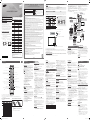 1
1
-
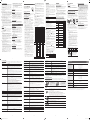 2
2
Samsung UN32J4000AFXZA Manual de usuario
- Categoría
- Televisores
- Tipo
- Manual de usuario
Documentos relacionados
-
Samsung T22E310ND Manual de usuario
-
Samsung UN28K4000AF Manual de usuario
-
Samsung UN22F5000AF Manual de usuario
-
Samsung UN40H5100AF Manual de usuario
-
Samsung UN40J5000AF Manual de usuario
-
Samsung UN40JH5005F Manual de usuario
-
Samsung UN50EH5000FXZA Manual de usuario
-
Samsung PN43H4000AK Manual de usuario
-
Samsung PN43H4000AF Manual de usuario
-
Samsung PL43F4000AF Manual de usuario